Seja bem-vindo(a)!
Nesta segunda unidade, da disciplina “Desenho Técnico e Expressão Gráfica”, serão aprofundados os conhecimentos a respeito da representação gráfica nos desenhos projetivos.
Como já discutido anteriormente, durante todo o processo de concepção de um projeto, a criação de peças gráficas será sempre trabalhada. Seja para apresentar a ideia ao cliente, para submeter aos órgãos fiscalizadores ou ainda para a execução do projeto, os desenhos projetivos irão auxiliar na transmissão de informações.
Por isso, nesta unidade, continuaremos com o estudo das ferramentas que o software AutoCAD oferece para a criação de desenhos auxiliados por computador. Em um primeiro momento, serão discutidos conceitos de criação de biblioteca, assim como importação e exportação de arquivos. Essas tarefas e elementos irão facilitar a atividade projetual. Trabalharemos, ainda, a criação de pranchas nesse programa, desde a criação de viewports até a diagramação das pranchas.
Na sequência, ainda abordando o desenho auxiliado por computador 2D, será abordada a interação com os comandos de impressão e plotagem de arquivos. No desenho manual, é no traçado do objeto que as configurações, como tipo de linha e seu peso, já são definidas. Já no desenho auxiliado por computador, para que o projeto seja impresso sem erros e de forma legível, é necessário realizar a configuração de diversos elementos, como as camadas, o arquivo CTB e as plotters. Nesta unidade, iremos discutir todos esses conceitos.
Na terceira etapa desta unidade, a cotagem em desenhos técnicos será trabalhada. Embora o ato de inserir cotas possa parecer muito simples, deve seguir regras e normas para que seja realizado de forma coerente, de acordo com os objetivos de cada etapa de projeto. O processo de criação de cotas, tanto no desenho manual quanto no desenho auxiliado por computador, também será abordado.
Finalizando a segunda unidade, discutiremos a padronização do desenho técnico e as classificações que ele pode apresentar. Tais classificações servirão como orientação para os estudos das Unidades III e IV, voltadas à criação de projeções, perspectivas e demais representações gráficas.
Bons estudos!
O desenho auxiliado pelo computador 2D apresenta diversas vantagens, como a maior agilidade no processo de desenho. Entre as diversas ferramentas que o AutoCAD apresenta, neste momento, o foco estará voltado àquelas de uso mais recorrente para a criação de desenhos projetivos.
A abordagem inicial será acerca da importação e exportação de arquivos, ou seja, a interação do AutoCAD com outros softwares. Em seguida, o processo de criação de blocos e o uso do Design Center, que irão permitir trabalhar com uma biblioteca de simbologias, para que não seja necessário desenhar do zero um símbolo ou indicação a cada projeto. Por fim, será apresentado como ocorre a criação de pranchas dentro do AutoCAD.
O formato de arquivo usualmente trabalhado no AutoCAD é a extensão .dwg, porém o programa permite que os desenhos gerados sejam exportados para outros formatos. Para isso, basta acessar o menu File > Save as > Other formats e selecionar o novo formato no qual deseja salvar o documento. Nessa opção de comando, será possível salvar o arquivo nas extensões DWS, DWT, DXF e o tradicional DWG. Para exportar em outros formatos, deve-se acessar o menu File > Export> Other formats e selecionar a opção desejada.
Para importar um arquivo em outro formato, é necessário acessar File > Import e selecionar o arquivo desejado. O AutoCAD permite a utilização de desenhos e imagens gerados em outros aplicativos, algumas das formas de conversão existentes são para os formatos DXF, DXB, GIF, PCX, TIFF, SAT, 3DS, WMF, entre outros (BALDAM; COSTA, 2008).
Ao se perguntar: por que trabalhar com formatos diferentes do DWG? Na prática projetual, poderá perceber que existem aplicativos e softwares específicos para determinadas tarefas. Essa compatibilidade entre formatos de arquivos é uma enorme vantagem para gerar um arquivo em outro programa e, em seguida, finalizar a edição e formatação dentro do AutoCAD. Por exemplo, para trabalhar a topografia e o georreferenciamento, dá para criar a base do desenho em um programa específico para esse tipo de projeto e depois exportá-lo, a fim de trabalhar com esse arquivo no AutoCAD, finalizando e criando pranchas de apresentação nesse software!
Já em relação aos arquivos gerados no AutoCAD, as diversas extensões apresentadas pelo programa possuem usos distintos. O DWG, por exemplo, é o formato que permite criação e edição de arquivo. O DXF também permite a edição e modificação de arquivos, todavia foi criado para garantir a interoperabilidade entre os diversos softwares da Autodesk. Isso significa que um arquivo DXF pode ser aberto e manipulado tanto no AutoCAD quanto em outros programas dessa mesma empresa. A extensão BAK é atribuída à recuperação de arquivos. Toda vez que um arquivo DWG é gerado, o AutoCAD automaticamente cria um arquivo BAK correspondente a ele.
Durante o processo de criação de projetos, será perceptível que algumas formas irão se repetir. Por exemplo, imagine a seguinte situação: para projetar os sanitários de um shopping, será preciso representar diversas bacias sanitárias.
No desenho manual, é necessário desenhar cada uma dessas bacias à mão, já no AutoCAD é possível encontrar recursos que facilitam a criação desses desenhos. Uma das ferramentas disponíveis no programa é o comando COPY, que gera cópias de objetos selecionados. No entanto, para objetos complexos, como no caso do exemplo, no qual a bacia sanitária é formada por diversas linhas independentes, a criação de um bloco de desenho é o mais indicado.
Os blocos são conjuntos de objetos agrupados que se comportam como se fossem uma única entidade. Quando selecionamos um bloco, todos seus componentes são selecionados, sejam eles textos, linhas, arcos, polígonos, entre outros. O papel dos blocos no AutoCAD é garantir maior agilidade e praticidade no momento de elaboração de projetos.
O AutoCAD permite criar os próprios blocos conforme as necessidades projetuais. Outra opção disponível é fazer o download de blocos na internet. Algumas empresas, como de louças e acabamentos, disponibilizam arquivos .dwg de seus produtos para que os projetistas utilizem os blocos de produtos reais nos projetos.
Para criar o próprio bloco, o primeiro passo é desenhar, na área de trabalho, os objetos que deseja que façam parte dele. Uma vez desenhados, basta clicar em Create, localizado no painel Block da Ribbon Home, conforme ilustra a figura a seguir.
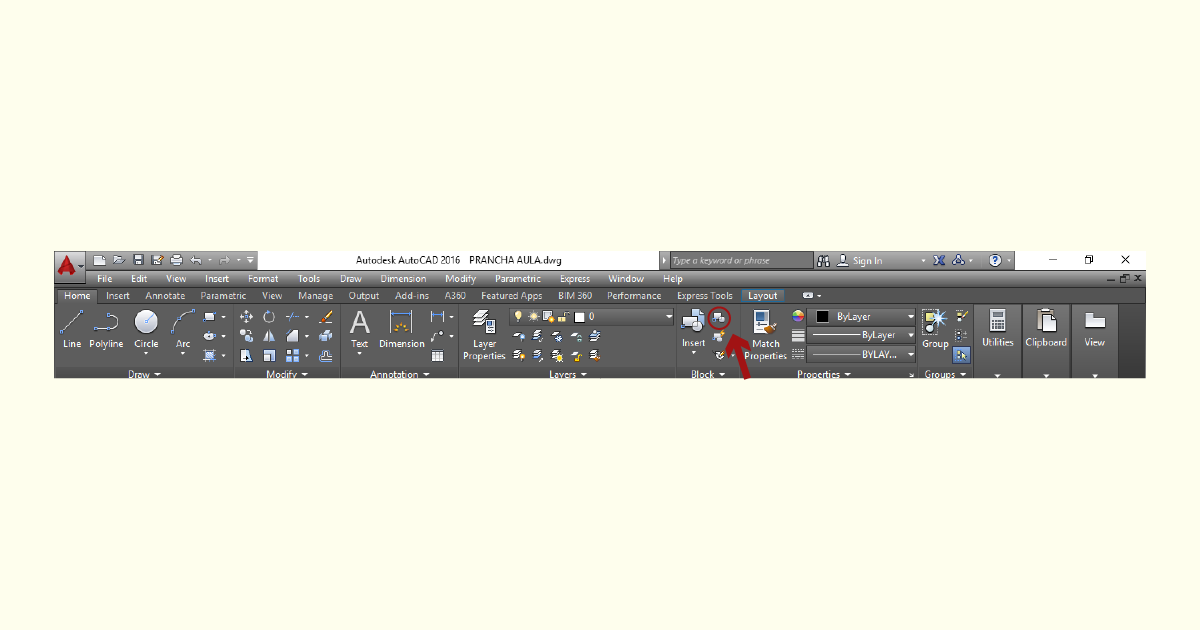
Na sequência, o programa irá exibir uma caixa de criação de blocos na qual o usuário deverá informar diversos parâmetros para criá-los. Observe o exemplo a seguir.

Neste local, é preciso informar aspectos como o nome do bloco, o base point (ponto base para inserção na área de trabalho), os objetos que irão compor o bloco, a unidade para qual o bloco será designado quando inserido no desenho, hiperlink e descrição do bloco. Ao finalizar essas configurações, deve-se clicar em OK para confirmar a criação do bloco.
Uma vez criado o bloco, para inseri-lo no desenho, é necessário clicar em Insert, no painel Block da Ribbon Home, conforme exibe a figura seguinte.
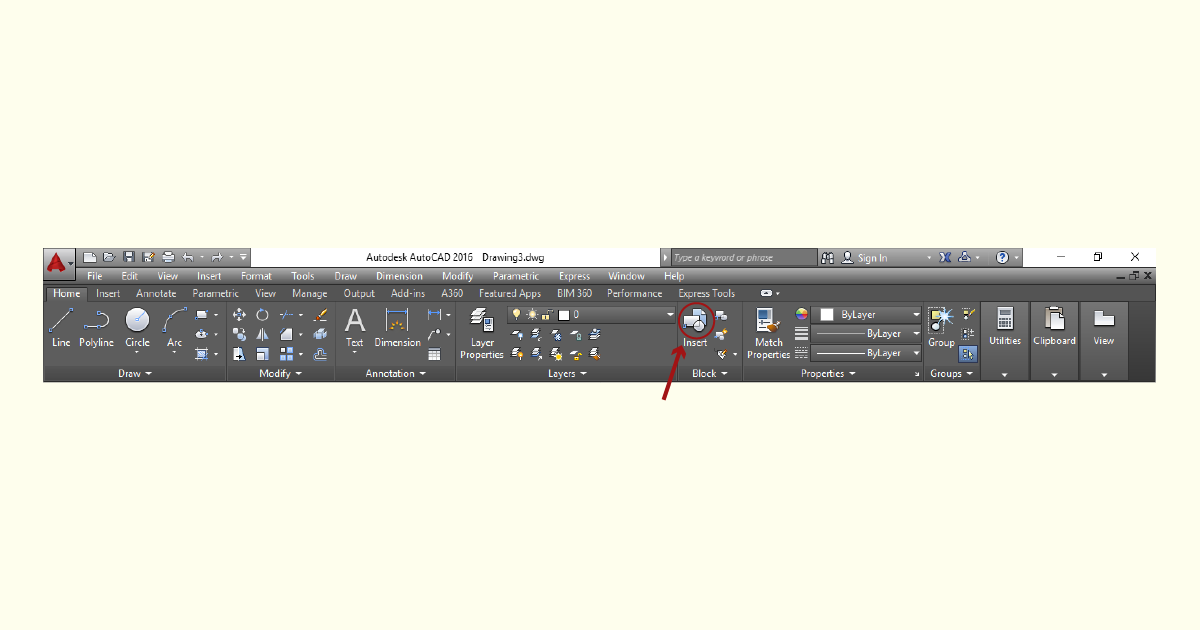
O AutoCAD irá solicitar que o usuário indique qual bloco deseja inserir. Em seguida, caso não necessite modificar configurações de escala e ângulo de rotação do bloco, basta utilizar o cursor do mouse para indicar o local em que deseja inserir o desenho.
Mesmo após a criação do bloco, é possível editá-lo. Para isso, deve-se clicar duas vezes com o botão esquerdo sobre o bloco. O AutoCAD irá exibir a Ribbon Block Editor em um espaço semelhante ao Model Space. Nesse local, é possível editar configurações como o conteúdo que compõe o bloco (desenhos e textos) e também parâmetros avançados de bloco dinâmico, ou seja, aqueles que permitem a edição de uma referência sem precisar abrir o editor de blocos a cada modificação. Após finalizar as modificações, só clicar em Close Block Editor.
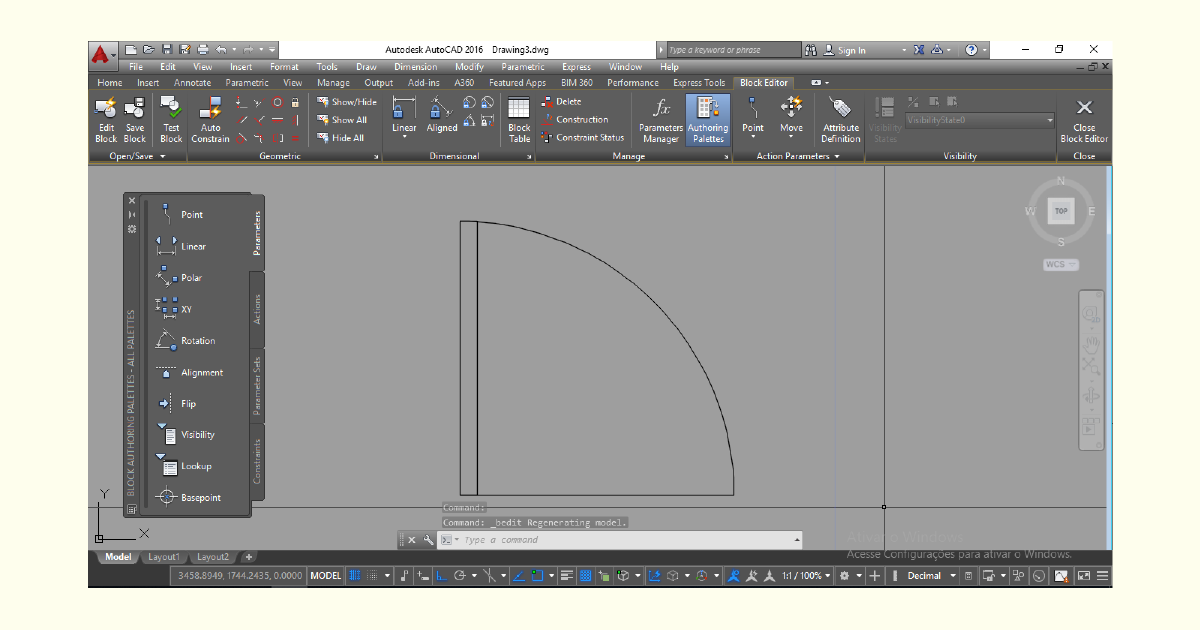
Outra opção disponibilizada pelo programa é o WRITE BLOCK, localizado na ribbon INSERT, na paleta BLOCK DEFINITION. O usuário também pode ativar esse comando por meio do atalho de teclado WBLOCK + tecla ENTER.
Essa ferramenta é utilizada para salvar objetos selecionados como bloco ou, ainda, salvar o arquivo completo como um bloco. Uma vez acionado o comando, o AutoCAD irá exibir uma janela de diálogo padrão para que o usuário possa determinar nome do arquivo, ponto de inserção, objetos contidos no bloco, entre outros.
Mediante o processo de criação e edição de blocos no AutoCAD, dá para tornar os projetos mais padronizados, além de reduzir o tempo despendido na modelagem de desenhos. É importante tentar adquirir a prática de operar a construção de projetos utilizando esse recurso.
Sites especializados também disponibilizam blocos de AutoCAD para que o usuário faça o download do arquivo.
É possível encontrar opções desde mobiliários até mesmo símbolos e hachuras neste site, disponível em: <http://www.cadblocos.arq.br/>. Acesso em: 25 jan. 2018.
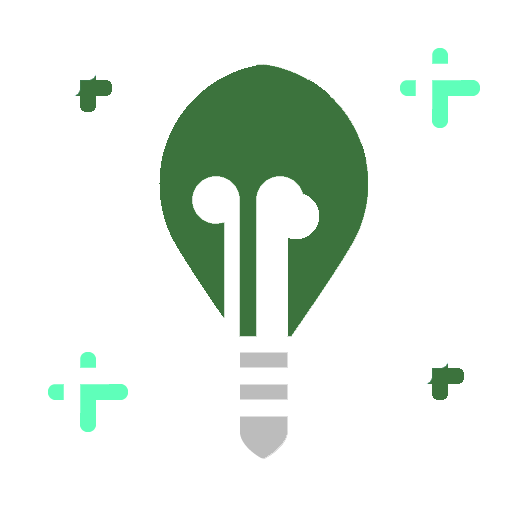
Além dos desenhos como louças sanitários, mobiliários e esquadrias, as simbologias são elementos que, muitas vezes, irão se repetir no projeto. Dentro dessa categoria de símbolos, encontramos as representações de cortes, vistas, níveis, títulos do desenho, entre outros elementos. Uma opção é criar blocos para tais simbologias e copiá-las de um arquivo ao outro. O que nem todos os usuários do AutoCAD sabem é que é possível copiar tais objetos de outros arquivos sem necessariamente abri-los.
Para trabalhar com uma biblioteca de símbolos, é possível utilizar o Design Center. Para isso, basta clicar sobre seu respectivo ícone, localizado no painel Palettes da Ribbon View, assim como mostra a figura seguinte.
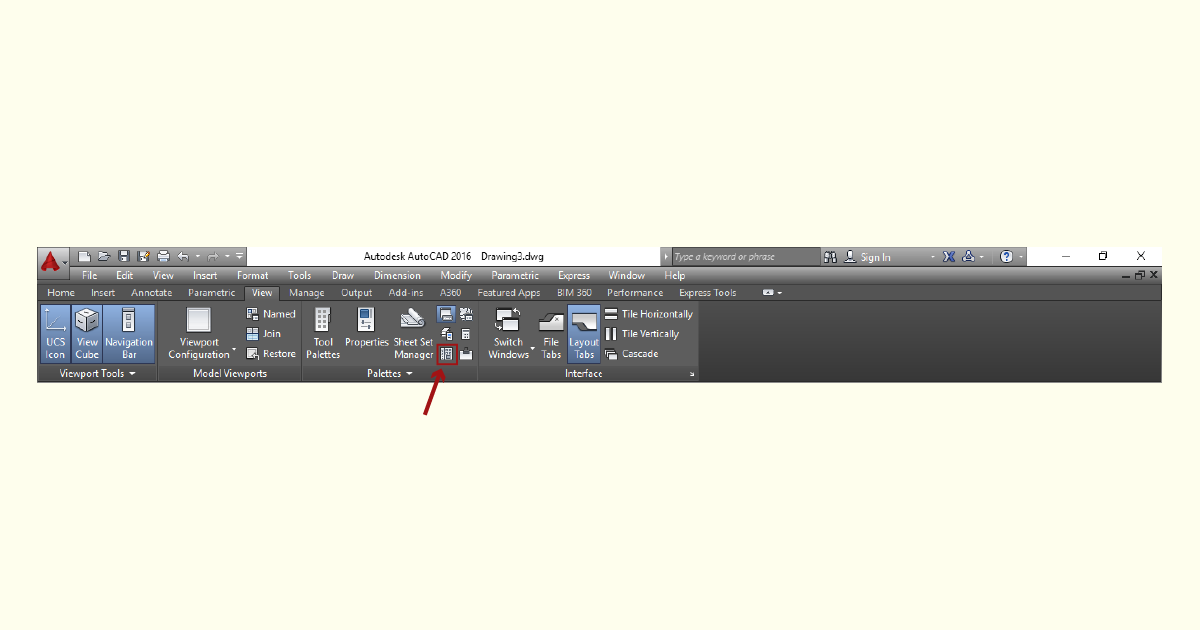
O Design Center apresenta uma interface dividida em quatro principais setores: o painel superior, no qual é possível navegar entre as pastas salvas no computador; a coluna esquerda, na qual são exibidas as pastas existentes (folder list); à direita, os elementos do arquivo selecionado; e logo abaixo, a pré-visualização do elemento selecionado.
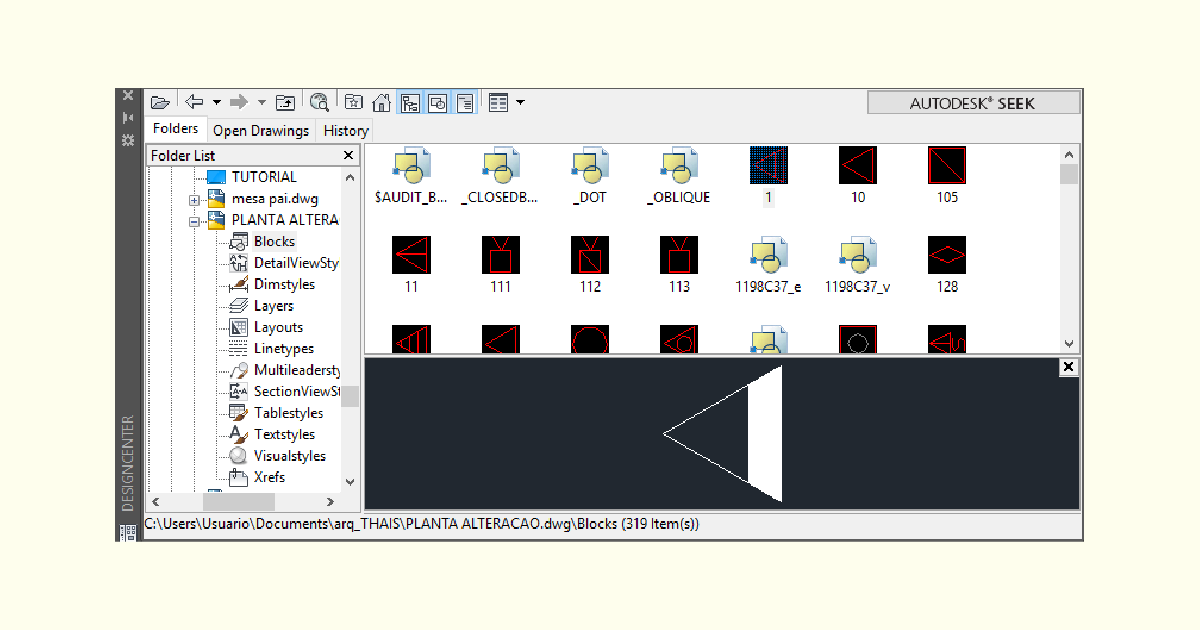
O Design Center permite que o usuário consiga “desmembrar” as informações de um arquivo .dwg. Dessa forma, há como escolher entre copiar configurações de um arquivo, como, estilos de layers, estilos de cotas, ou então objetos, como blocos e símbolos. Conforme seleciona um tipo de informação, o AutoCAD irá exibir um comportamento distinto. Por exemplo, caso selecionar um bloco, o programa irá exibir a janela Insert de inserção de blocos.
O AutoCAD possui dois principais ambientes: o Model Space, que é um ambiente 3D, indicado para modelagem de objetos, e o Paper Space, também denominado Layout, que consiste em um ambiente 2D para a criação de pranchas e visualização de plotagem.
Ao alternar para o Paper Space clicando sobre a aba Layout1, o AutoCAD irá exibir uma nova Ribbon denominada Layout, em que será possível criar e editar layouts e viewports. As viewports são janelas de visualização nas quais é possível exibir objetos modelados no Model Space.
O AutoCAD apresenta três opções de comando para a criação de viewports: retangular, poligonal ou converter um objeto fechado em viewport. Para criar uma janela de seleção, basta escolher entre uma dessas três opções, que estão localizadas no painel Layout Viewports, da Ribbon Layout, tal como exibe a figura que segue.
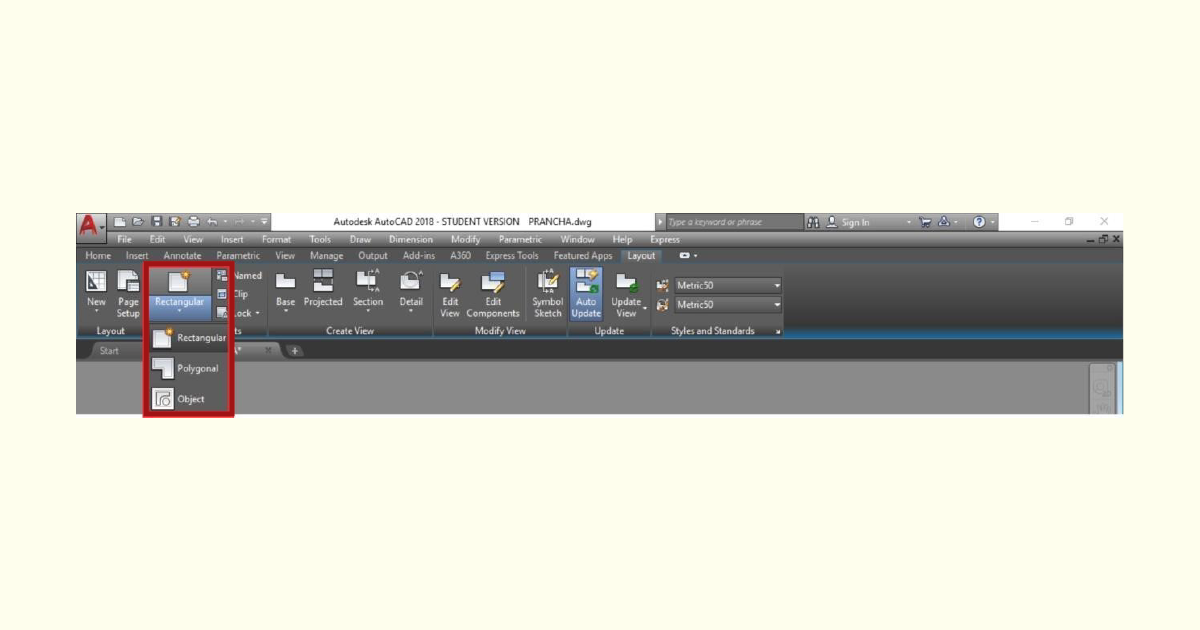
Ao clicar duas vezes com o botão esquerdo do mouse sobre uma região interna à viewport, ela irá se tornar ativa. O contorno da janela ficará representado por uma linha mais grossa e será possível movimentar o desenho e modificar a escala de visualização dos objetos contidos no Model Space.
Para alterar essa escala, após deixar a viewport ativa, deve-se digitar Z+tecla enter e, em seguida, 1000/escalaXP e tecla ENTER. Esse atalho irá acionar o comando de zoom, aplicando a escala desejada. O valor 1000/escalaXP é válido apenas para desenhos criados em metros; para projetos criados em centímetros, por exemplo, é necessário digitar 10/escalaXP e assim sucessivamente.
Por exemplo, caro(a) aluno(a), vamos imaginar que você criou um projeto em metros e deseja que ele seja impresso na escala 1:50. Após ativar a viewport, você deverá localizar o desenho que quer enquadrar e, em seguida, digitar Z+tecla ENTER. Depois, 1000/50XP e tecla ENTER. Com o botão scroll do mouse pressionado, dá para movimentar o desenho de modo a melhor enquadrá-lo na viewport, sem modificar a sua escala. Uma vez finalizada essa alteração, basta clicar com o botão esquerdo do mouse duas vezes, fora dos limites da viewport.
A viewport é uma janela que relaciona dois ambientes distintos, o Model Space e o Paper Space. Para “entrar” e “sair” da viewport, faz-se necessário realizar duplo clique dentro e fora de seus limites, respectivamente. Uma situação comum é o usuário ficar “preso” dentro da viewport, quando seus limites estão fora da área de visualização da tela do computador.
Para conseguir “sair” da viewport, nesses casos, é necessário digitar na linha de comandos do AutoCAD: PS+tecla enter. Dessa forma, será possível sair automaticamente da viewport e aplicar o comando de zoom normalmente no ambiente Paper Space.
Para saber mais sobre esse recurso no AutoCAD, acesse: <https://knowledge.autodesk.com/pt-br/support/autocad/learn-explore/caas/CloudHelp/cloudhelp/2018/PTB/AutoCAD-Core/files/GUID-2B5D404A-DCAB-4AF6-A5C1-51593B38F519-htm.html>. Acesso em: 25 jan. 2019.
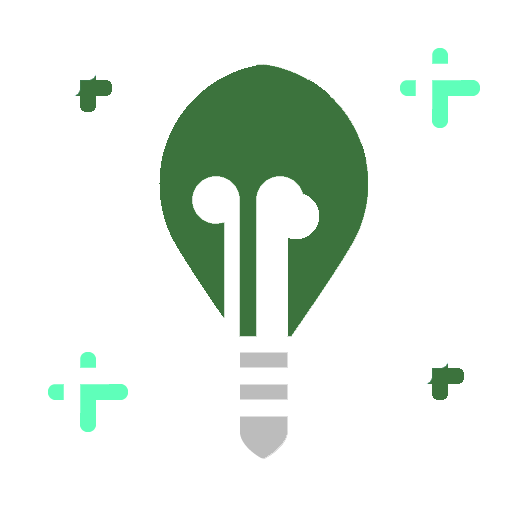
No Paper Space, cada unidade representa um milímetro. Isso significa que, se desejar criar uma prancha no formato A3, com 29,7 cm e 42 cm, será preciso desenhar um retângulo com 297 unidades por 420 unidades. Nesse ambiente, há a possibilidade de utilizar comandos de criação e modificação de objetos, assim como no Model Space. Deve-se aplicar os comandos de polyline, rectangle e criação de texto para desenhar a prancha, a margem e o carimbo, tal como apresenta a figura seguinte.
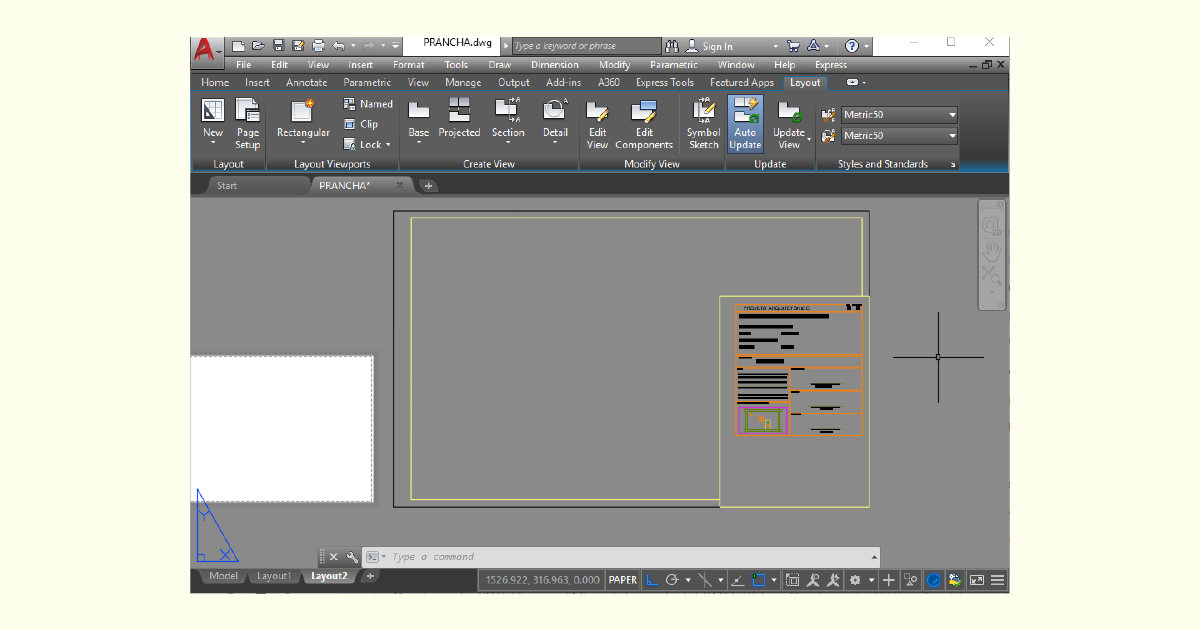
Com a prancha configurada, basta utilizar o comando Move para mover as viewports geradas e posicioná-las da melhor forma, no interior da prancha. Vale lembrar que a diagramação deve ser feita de modo a garantir a clara leitura do projeto, o ideal é manter os desenhos alinhados. Cuide também com a quantidade de desenhos em cada prancha. Evite criar pranchas muito “carregadas”, com excesso de desenhos e, por outro lado, também é necessário evitar pranchas muito vazias, nas quais sua área é subutilizada.
1) As viewports são janelas de visualização que podem ser criadas por meio de retângulos, polígonos ou da transformação de objetos desenhados. Sobre a sua utilização, assinale a alternativa correta.
a) As viewports podem ser criadas tanto no Model Space quanto no Paper Space.
Justificativa: as viewports são exclusivas do ambiente Paper Space.
b) As viewports são criadas com o objetivo de exibir o conteúdo criado no Model Space, em escala no Paper Space.
Justificativa correta: as viewports (VP) são utilizadas para permitir a visualização do Model Space, em Paper Space. Ao criar uma VP, o usuário pode determinar o zoom (escala) de visualização, assim como enquadrar os objetos que deseja visualizar.
c) O AutoCAD permite que seja criada uma única viewport por Layout, por isso, para a representação de vários desenhos, é necessário criar mais de um Layout por arquivo.
Justificativa: o AutoCAD permite a criação de várias viewports por Layout. Para determinar quantas VPs é possível criar por Layout, o usuário deve digitar, na linha de comandos, MAXACTVP+ tecla ENTER. Em seguida, a quantidade de VPs + tecla ENTER.
d) As viewports devem ser criadas no Model Space para garantir a visualização dos objetos desenhados no Paper Space.
Justificativa: não é possível criar viewports no Model Space, apenas no Paper Space.
e) A viewport deve ser criada em seu destino final, pois uma vez gerada não é possível movimentá-la.
Justificativa: as viewports criadas no Paper Space podem ser movimentadas como objetos normais, por meio do comando Move, e também podem ser reduzidas/aumentadas por meio do comando Stretch, como se fossem polígonos.
A prancha de um projeto é o local em que as ideias irão se encontrar materializadas, prontas para serem direcionadas à sua execução, análise por órgãos fiscalizadores ou ainda pelos clientes. A partir disso, como você acha que a diagramação das pranchas pode influenciar no processo de execução ou análise? Você acredita que existe um modo mais adequado para posicionar e distribuir os desenhos nas pranchas?
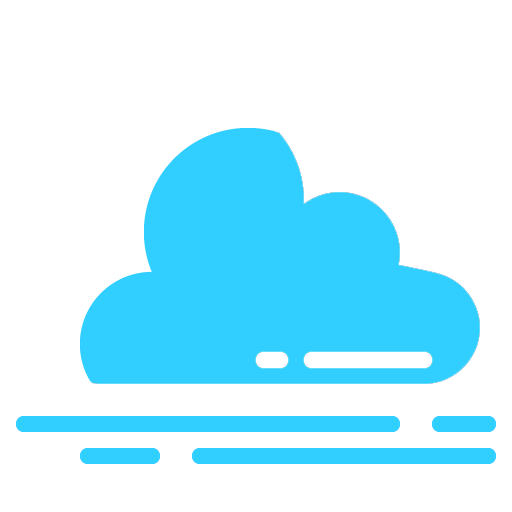
O AutoCAD é um software de criação e edição de desenhos, que apresenta diversas vantagens para o processo de elaboração de projetos. Porém, apesar da grande praticidade oferecida por esse programa, ele não é o meio mais adequado para a apresentação de projetos.
Um arquivo .dwg (extensão de arquivo padrão do AutoCAD), na maioria das vezes, não poderá ser manipulado pelos clientes, pois nem todos possuem o AutoCAD instalado nos computadores. Um arquivo digital também não é o mais indicado a ser encaminhado para a obra, a fim de executar o projeto.
O ideal é que os projetos gerados no AutoCAD sejam exportados para outros formatos, como o PDF, ou então impressos em papel, como ocorre no desenho à mão. Diferente dos programas do pacote Office, por exemplo, que possuem comando de impressão muito intuitivo, o AutoCAD irá requerer atenção especial para o momento de plotagem.
Desde o momento de criação dos desenhos, é preciso se preocupar com as camadas nas quais cada um dos elementos é representado. São essas camadas que, durante as configurações de plotagem, irão definir se uma linha é mais grossa que a outra, a cor da impressão, entre diversos outros fatores.
Antes de abordar a plotagem e impressão no AutoCAD, faz-se necessário compreender como é feita a criação dos objetos na área de trabalho. Cada elemento criado no AutoCAD está obrigatoriamente associado a um layer. Os layers são camadas superpostas, que agrupam as informações contidas no desenho (BALDAM; COSTA, 2008). Fazendo uma analogia, é como desenhar à mão, em várias folhas de papel vegetal, e colocar uma sobre a outra, para criar o desenho final.
Quando um novo arquivo inicia-se, o AutoCAD irá exibir como padrão apenas o Layer 0, porém o programa permite que o usuário crie novas camadas conforme a sua necessidade. Para gerenciar as camadas existentes e criar novos layers, basta clicar sobre o ícone Layer Properties, localizado no painel Layers, da Ribbon Home, conforme a figura, a seguir, demonstra.
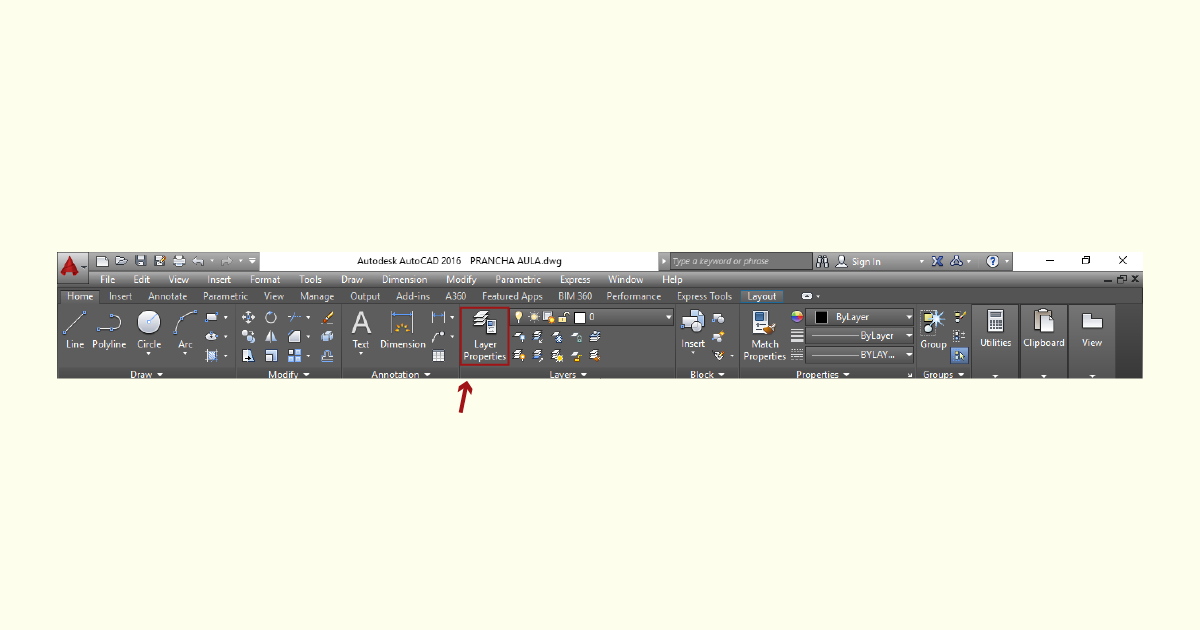
O AutoCAD irá exibir uma caixa de diálogo que permite criar novo layer, excluir um layer, tornar um layer corrente ou ainda editar as configurações da camada. É possível analisar cada uma dessas propriedades, observando a figura seguinte.
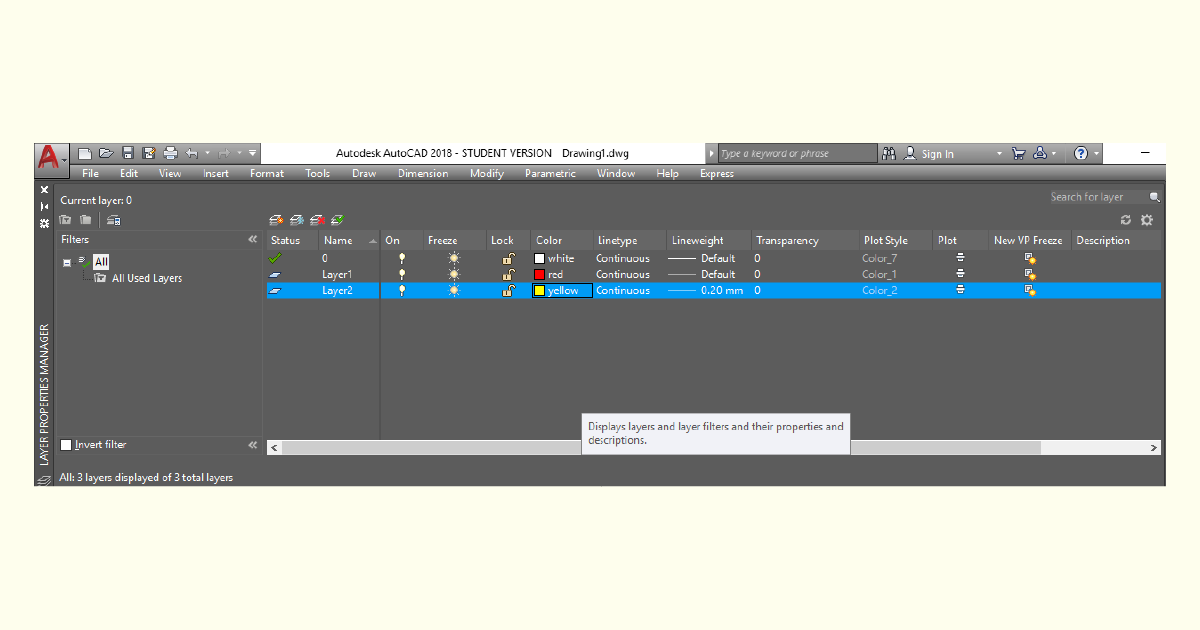
Cada um dos campos representados indica um parâmetro que pode ser configurado pelo usuário. As relações entre as funções de cada uma dessas opções são:
Após finalizar as modificações das camadas, basta clicar no X, localizado no canto superior esquerdo do painel, para fechar o painel de edição. Ao criar objetos na área de trabalho, dá para alterar o layer vigente, para que o objeto seja desenhado na camada correta. Para isso, é preciso acessar a lista de layers do painel Layers, localizado na Ribbon Home e, depois, clicar sobre o layer desejado.
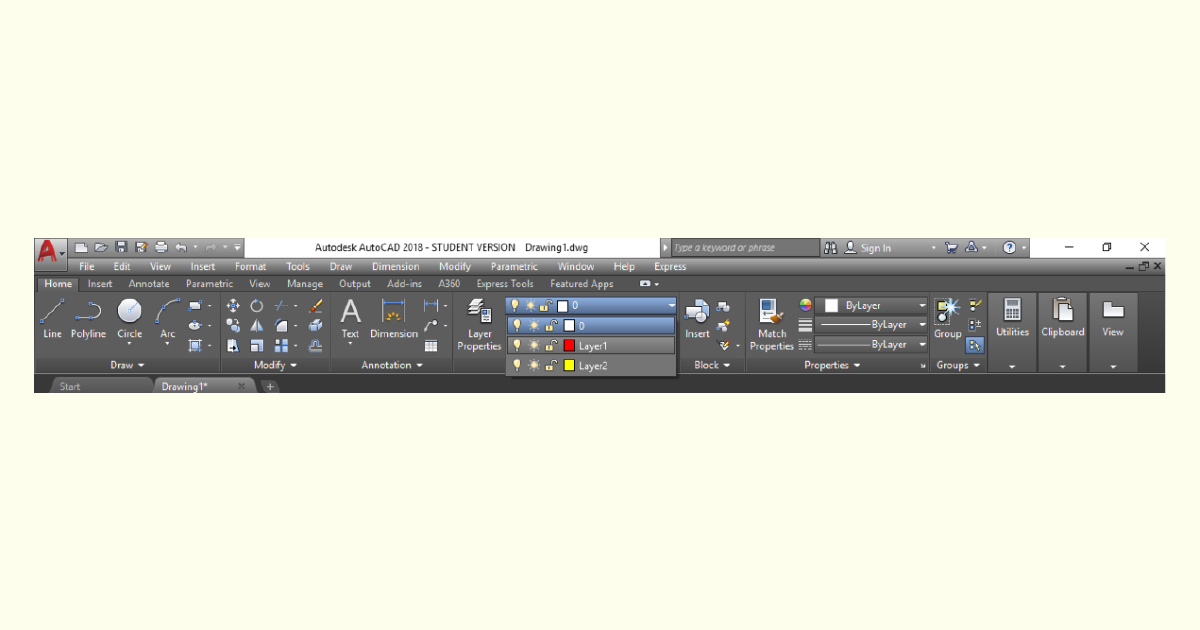
Outra opção disponível no AutoCAD é “copiar” as configurações de um objeto e aplicá-las a outros desenhos selecionados. Por exemplo, você está criando um desenho e deseja que as peças sanitárias sejam representadas no mesmo layer que o mobiliário. Para não precisar clicar sobre o mobiliário a fim de descobrir em qual layer estão representadas e, em seguida, selecionar as peças sanitárias e depois modificar seu layer, você pode utilizar o Match Properties.
Ao operar com blocos, esteja atento(a)! A camada original do bloco, ou seja, aquela na qual ele foi modelado, tem prioridade sobre aquela em que o bloco está inserido. Isso significa que, para modificar o layer de um bloco, é necessário entrar no modo de edição e realizar a troca para a camada desejada.
Essa ferramenta localiza-se no Painel Properties, na Ribbon Home. Para aplicá-la, é preciso clicar sobre seu ícone. Em seguida, selecionar o objeto base (aquele que apresenta o layer que será copiado). Por fim, selecionar o(s) objeto(s) destino, ou seja, aquele que receberá essa nova configuração.
Os comandos de plotagem estão localizados na Ribbon Output. Após finalizar a elaboração dos desenhos e pranchas, basta clicar em Plot.
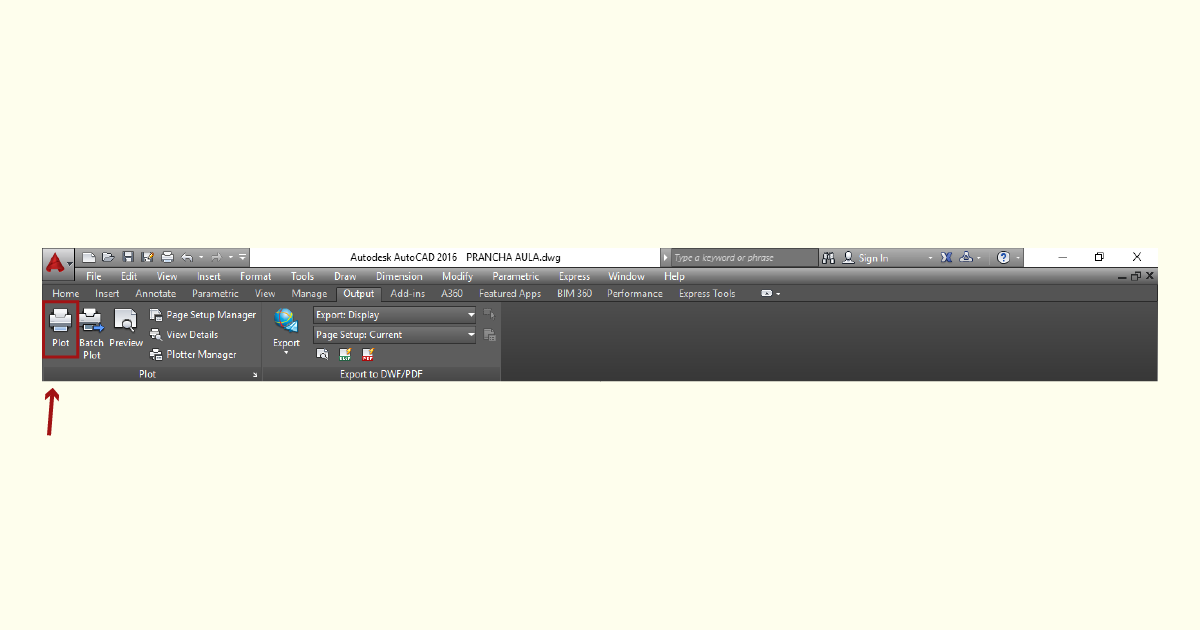
O AutoCAD irá mostrar uma caixa de diálogo na qual será possível modificar as configurações para impressão e plotagem. Caso já existir um arquivo de pré-configuração realizada no Layout, é possível selecioná-lo na aba Name, tal como apresentado na figura a seguir. Se não houver essa pré-configuração de Layout, é possível, também, editar cada uma das propriedades diretamente nessa caixa de diálogo.
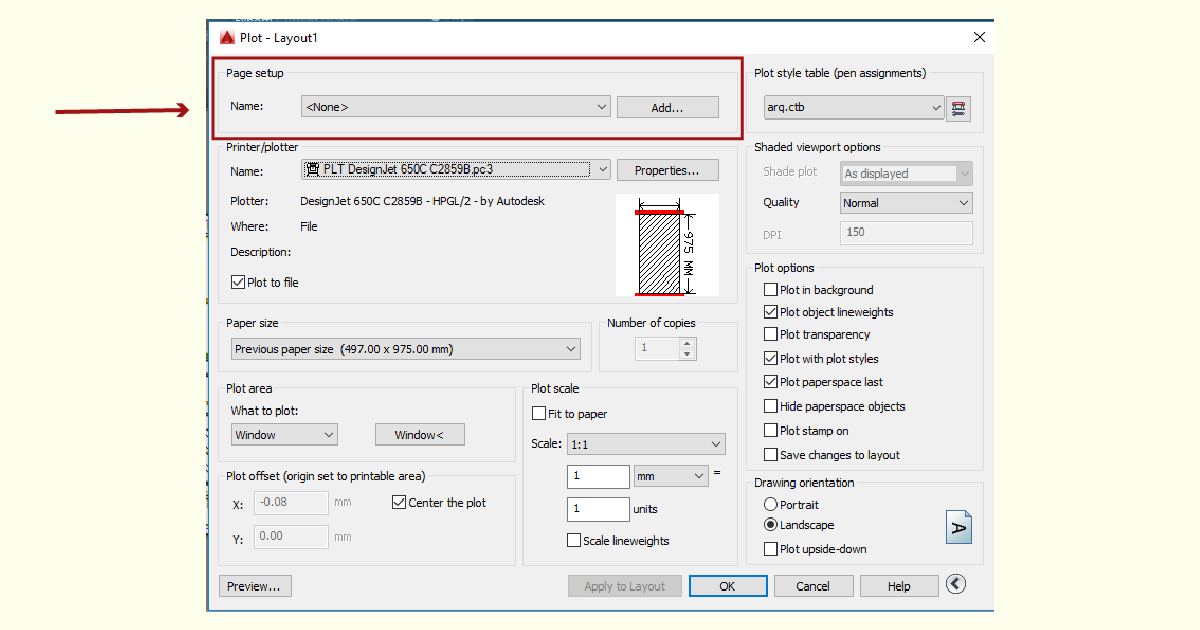
No momento de impressão, cada campo de ajuste influencia em alguns aspectos. São eles:
Após finalizar a configuração, deve-se clicar sobre Apply to Layout, para salvá-la, neste layout. Em seguida, clicar em OK para confirmar a impressão. Ao realizar a impressão diretamente no ambiente MODEL, percebe-se que alguns parâmetros de plotagem serão alterados, como a escala em PLOT SCALE. Vale lembrar: no MODEL, os objetos estão modelados na escala 1:1, portanto, para plotá-los na escala desejada, é necessário alterar os valores dos campos de PLOT SCALE.
Você já ouviu falar em CTB? Esse formato de arquivo é conhecido como arquivo de penas, nele estão as configurações de impressão para cada layer. Por meio desse tipo de arquivo, é possível imprimir o projeto sem precisar editar espessuras, cores e estilos de linha a cada plotagem.
Como mencionado anteriormente, o CTB irá configurar os layers a partir de um esquema de cor. Então, será possível determinar características para os layers na Cor 01, Cor 02, Cor 03, e assim por diante, e não pelo nome do layer. Por isso, na hora de configurar as camadas do projeto, é importante lembrar desse ponto, para que layers com funções diferentes e, consequentemente, exibições diferentes, não sejam criados na mesma cor.
Por exemplo, um elemento estrutural como a laje não pode ser criado com um layer da mesma cor que o mobiliário do projeto, pois no momento da plotagem eles deverão apresentar pesos de linhas distintos.
Muitos escritórios possuem seus próprios arquivos CTB, os quais permitem seguir uma padronização na criação de projetos. Caso não tenha nenhum CTB disponível, é possível criar um pelo AutoCAD. Para isso, basta ativar o comando Plot, como visto anteriormente, e no campo Plot Style Table selecionar a opção New.
O programa irá exibir uma caixa de diálogo questionando se o usuário deseja começar do zero ou a partir de um arquivo existente. Após selecionar uma das opções, deve-se clicar em Avançar.
O próximo passo é dar um nome ao CTB criado. Para configurar as propriedades desse CTB, faz-se necessário clicar no ícone Edit, ao lado da lista Plot Style Table. Dessa maneira, o programa fará surgir um painel chamado Plot Style Table Editor. Nesse local, será possível configurar informações como cor da impressão do layer, o tipo de linha (contínua, tracejada, traço ponto, entre outros), espessura da linha, preenchimento de áreas sólidas, entre outras informações. Após finalizar, basta clicar em Save & Close para salvar as modificações realizadas. Observe o exemplo a seguir.
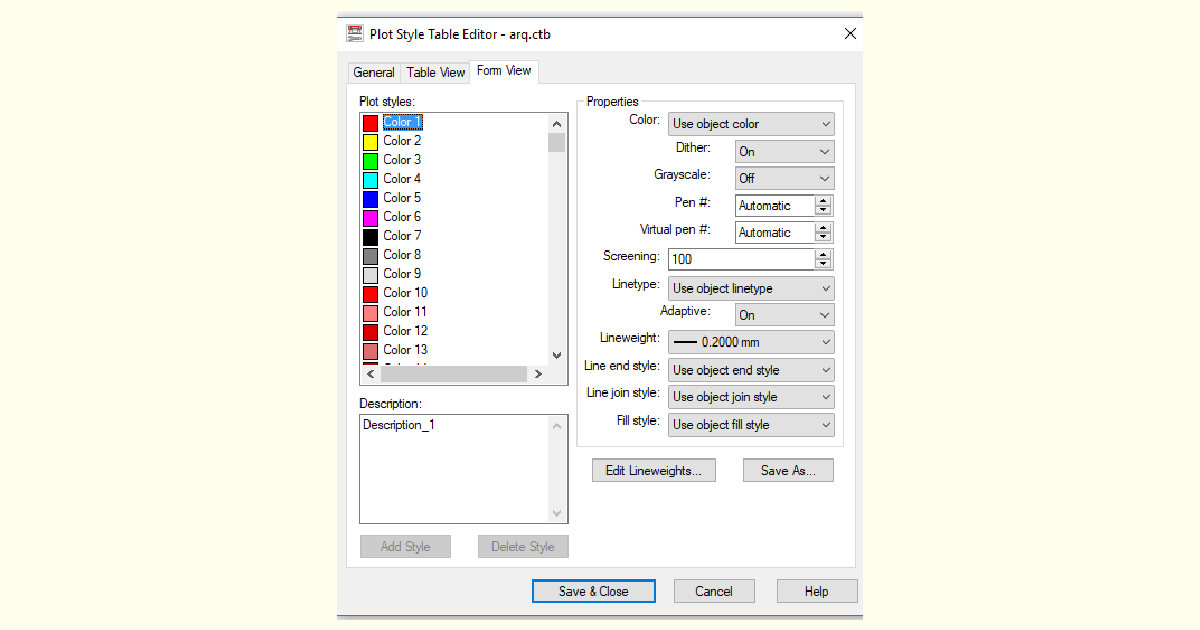
Embora o processo de criação e elaboração de um arquivo CTB demande um tempo considerável, por meio dele, há a possibilidade de realizar plotagens e impressões com configurações adequadas. Não é preciso se preocupar em criar um arquivo “perfeito” logo em um primeiro momento, com a prática, o usuário será capaz de aprimorar o CTB, realizando as edições e ajustes necessários.
O AutoCAD, assim que instalado, já apresenta algumas opções de impressoras configuradas. Para criar um arquivo PDF, por exemplo, no campo printer/plotter, basta selecionar a opção DWG to PDF ou PDF creator. Apesar dessas pré-configurações, o mais interessante é configurar a própria impressora ou plotter de modo personalizado.
Para criar uma impressora no AutoCAD, basta clicar em Plotter Manager, localizado no painel Plot da Ribbon Output, conforme ilustra a figura seguinte.
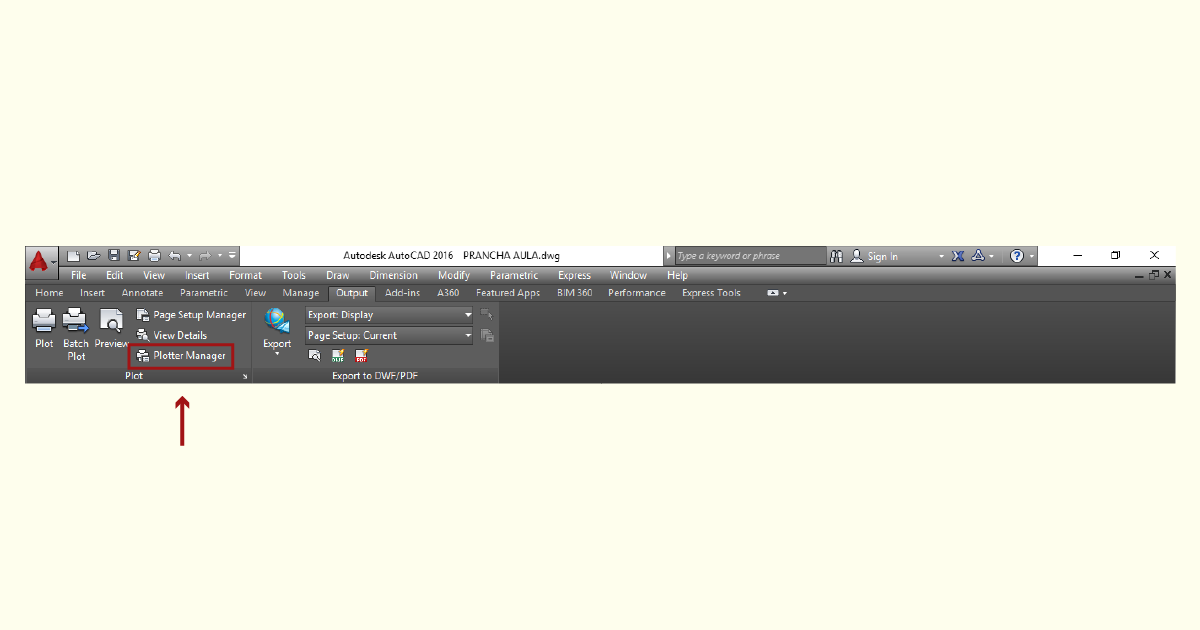
O AutoCAD irá mostrar uma pasta de arquivos, semelhante às pastas de documentos. Nesse local, todas as plotters configuradas estarão salvas. Deve-se clicar sobre a opção Add-A-Plotter Wizard para adicionar uma nova plotter. Automaticamente, o programa irá abrir uma janela de diálogo na qual o usuário deverá seguir um passo a passo para a configuração da nova plotter. É necessário informar, ao AutoCAD, a marca e o modelo da impressora/plotter.
Uma das etapas de configuração merece atenção especial. Quando o programa exibir a janela Add Plotters-Ports, será necessário indicar a saída da plotagem. Se desejar que o arquivo gerado seja encaminhado diretamente para a porta da impressora, a opção Plot to a port deve ser selecionada. Para gerar um arquivo PLT, a partir do comando de impressão, a opção Plot to a file deve ser selecionada. Por fim, para processamento de impressão em rede, a opção Auto Spool deve ser selecionada. Observe o exemplo na figura a seguir.
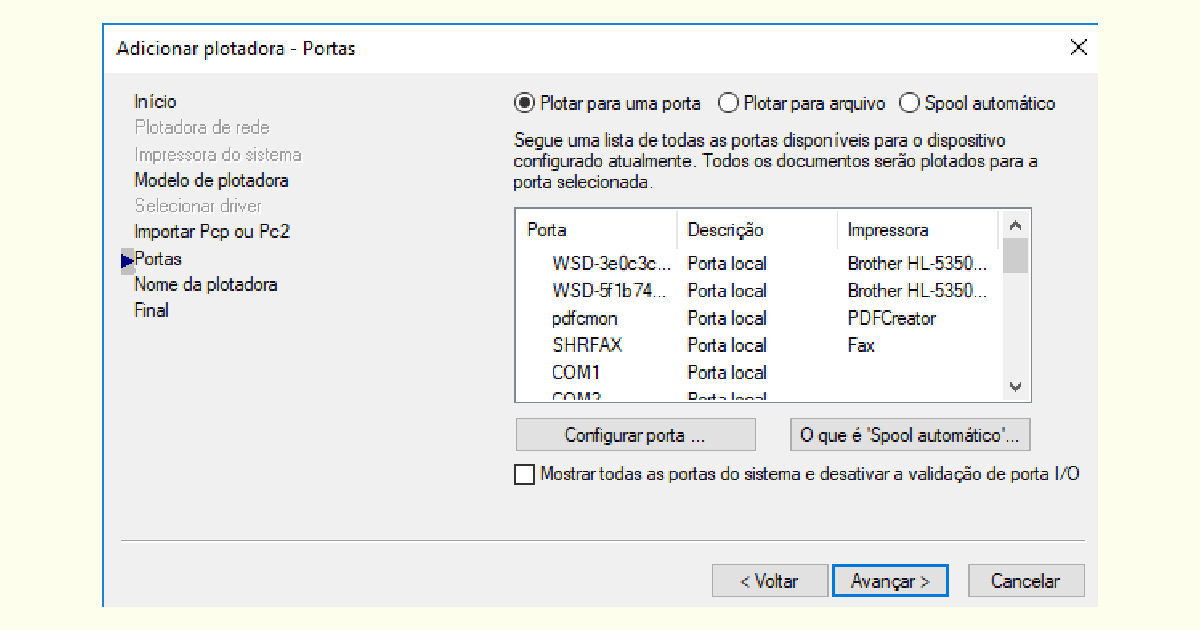
2) No momento de plotagem de pranchas, o usuário deverá informar diversos parâmetros para que a impressão seja realizada de modo correto. Um dos campos de ajuste é o Plot Style Table, no qual é necessário indicar:
a) Um arquivo de formato DWG, que indica qual desenho será plotado.
Justificativa: o DWG é o formato de arquivo padrão gerado pelo AutoCAD, que representa o arquivo aberto, e não a tabela de estilo de plotagem.
b) Um arquivo de formato CTB, que indica as propriedades dos layers.
Justificativa: alternativa correta. O CTB é um arquivo que irá reunir os estilos, cores, espessuras das linhas, para que elas sejam plotadas corretamente.
c) Um arquivo de formato PLT, que indica os estilos dos layers.
Justificativa: o PLT é um formato de arquivo destinado a plotters, gerado a partir do comando de plotagem.
d) Um arquivo de formato DXF, que indica o número de cópias.
Justificativa: assim como o DWG, o DXF é um formato de arquivo de criação e edição de desenhos.
e) Um arquivo de formato JPG, que indica a região a ser plotada.
Justificativa: o JPG é um formato de arquivo de imagens, que podem ser importadas no AutoCAD, porém não apresenta nenhum papel no momento da configuração da plotagem.
O .plt é uma extensão de arquivo destinado a plotters. Não é possível fazer a edição e modificação de arquivos salvos nesse formato. Graças a essa característica, os arquivos .plt podem ser configurados e, em seguida, encaminhados para impressão, que será realizada de modo integral e preciso, sem sofrer alterações por falta de compatibilidade entre as versões de AutoCAD.
Para saber mais sobre essa extensão de arquivo e sua aplicabilidade no processo de projeto, acesse: <https://knowledge.autodesk.com/pt-br/support/autocad/learn-explore/caas/CloudHelp/cloudhelp/2018/PTB/AutoCAD-Core/files/GUID-6405BB6F-4350-4F0A-AC09-3E237F20FBD6-htm.html>. Acesso em: 28 jan. 2019.
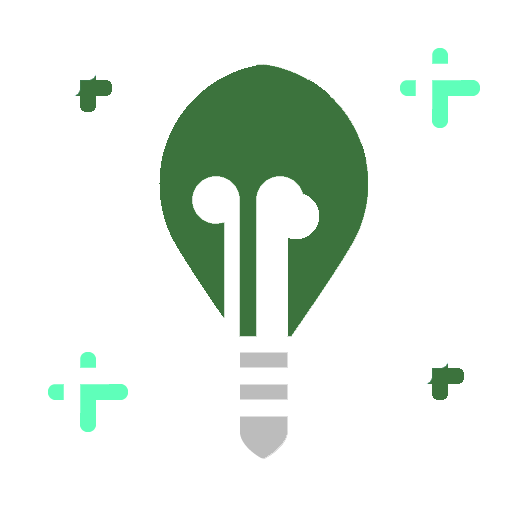
Na criação de projetos, muitas vezes, apenas a realização do desenho não é o suficiente para transmitir todas as informações necessárias. Para complementar as peças gráficas, será indispensável incorporar anotações como cotas, textos indicativos e tabelas.
Esses elementos auxiliam no processo de leitura do projeto. Em uma planta baixa, sem cotas, mas de escala conhecida, por exemplo, podemos identificar a dimensão de cada um dos ambientes. Porém, para isso, uma ferramenta será necessária, como uma régua ou escalímetro, além de aferir tais medidas em cada um dos ambientes. Já com as cotas esse processo é dispensável, basta analisar o valor informado em cada uma delas.
Você já viu uma cota de desenho técnico? Você saberia definir o que é uma cota? As cotas, em um desenho, são um tipo de representação gráfica, com valores numéricos, a fim de informar dimensões do objeto em unidades, conforme o real. Isso significa que, caso desenhar uma parede que represente cinco metros, mas, no papel, ela apresente dez centímetros (pois está em escala), a cota dessa parede deve informar cinco metros, e não dez centímetros.
As cotas de um desenho técnico apresentam os seguintes elementos componentes:
Por meio da figura seguinte, é possível notar cada um desses elementos que compõem uma cota, assim como os exemplos de estilos de dimensionamento.
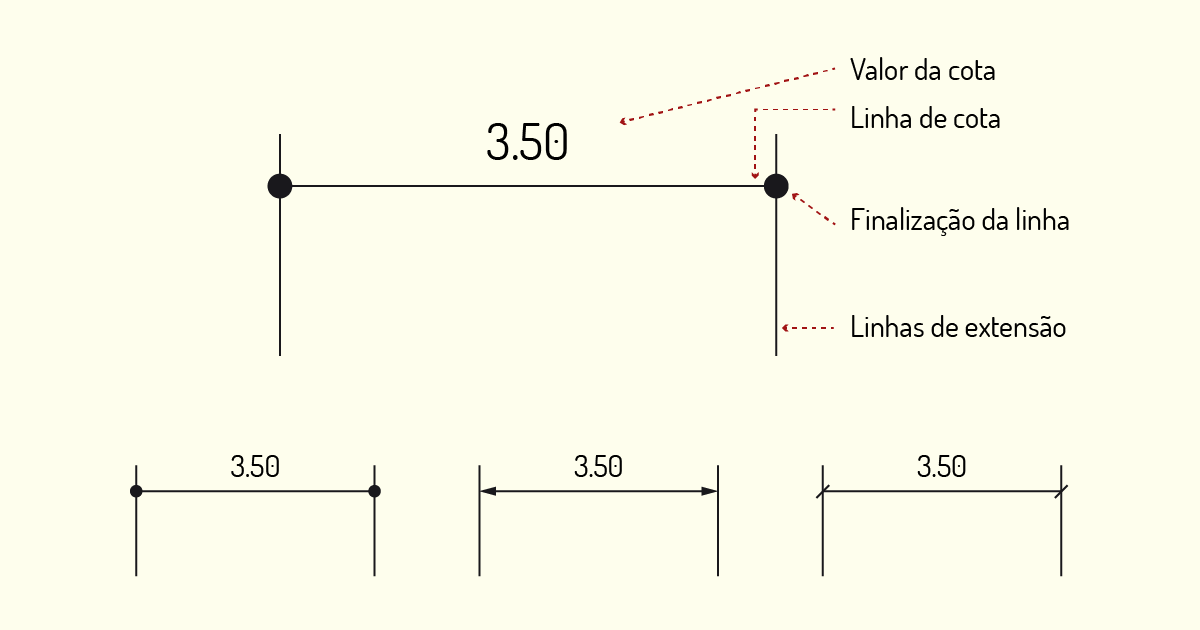
Essa análise e a verificação de cada elemento que compõe a cota são necessárias para poder executá-la de modo adequado. A partir desse reconhecimento, será possível criar cotas tanto de forma manual quanto por meio do projeto auxiliado por computador 2D, sempre respeitando as normas técnicas.
Para a criação de cotas no desenho à mão, será necessária a utilização de escalímetro, régua paralela e esquadros. As linhas de cota devem ser mais finas do que as linhas do desenho, dessa forma, cria-se uma hierarquia das informações e evita-se a poluição visual. Para o desenho à mão, recomenda-se o uso de lapiseira grafite 0.5 mm, no traçado de linhas auxiliares e cotas.
A linha de cota deve estar distanciada do desenho cotado entre 7 mm e 10 mm, ser paralela ao objeto cotado, contínua e uniforme. Já a linha de extensão deve “ligar” a linha de cota ao desenho, porém não pode tocá-lo. É necessário manter uma distância de 1 mm entre o final da linha de extensão e o objeto cotado.
O valor numérico deve ser aferido mediante o escalímetro e informada acima a linha de cota, mas sem tocá-la. O ideal é que os algarismos tenham altura entre 3 mm e 5 mm. Por fim, as linhas limites de encontro de linha de cota e linha de extensão, representadas em seta ou traço a 45°, devem exibir tamanho proporcional com o restante da cota.
Para trabalhar com indicadores de dimensão do AutoCAD, serão utilizadas as ferramentas, localizadas na Ribbon Annotate.
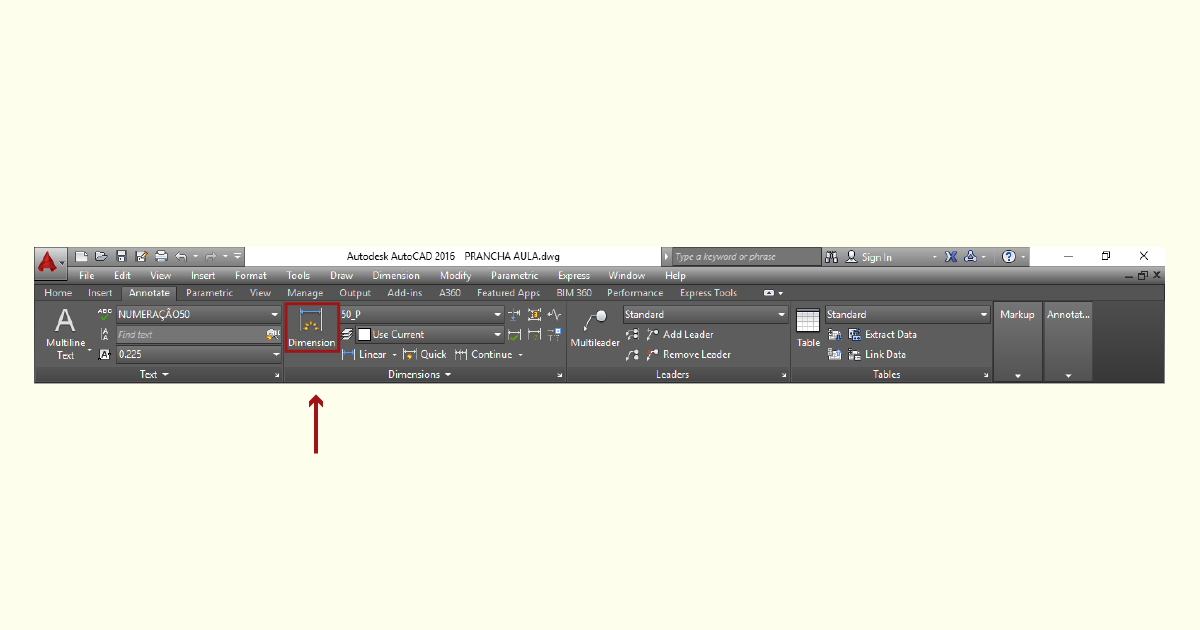
O programa permite que o usuário selecione o tipo de cota que deseja criar, por exemplo, dimensionamentos lineares, angulares, de raio e diâmetros de circunferências. Para escolher entre essas opções de comando, deve-se clicar sobre o respectivo ícone, tal como demonstra a figura seguinte.

Após selecionar o tipo de cota que deseja criar, o AutoCAD irá solicitar que o usuário informe o primeiro e o último ponto do que queira cotar. Em seguida, será necessário arrastar a cota gerada com o cursor do mouse e clicar na área de trabalho, o local em que a cota deve ser gerada.
Para criar cotas de forma contínua, é possível clicar sobre o ícone (|-|-| Continue) , localizado no painel Dimensions da Ribbon Annotate. Essa ferramenta apresenta duas opções: Continue e Baseline. Clicando em Continue, o programa irá criar cotas contínuas partindo do último ponto da cota criada anteriormente. Já na opção Baseline, as cotas serão geradas de forma contínua, mas partindo do ponto de início da cota criada anteriormente.
No desenho à mão livre, como abordado anteriormente, faz-se necessário estar sempre atento(a) às distâncias de criação das linhas de cotas e o peso delas. Já no AutoCAD, é possível criar estilos de dimensionamento, portanto, não é preciso editar cada uma das cotas assim que elas são criadas.
Por meio da figura seguinte, percebe-se que, para gerar um novo estilo de dimensionamento, deve-se clicar sobre Manage Dimension Styles, na barra de seleção de estilos.
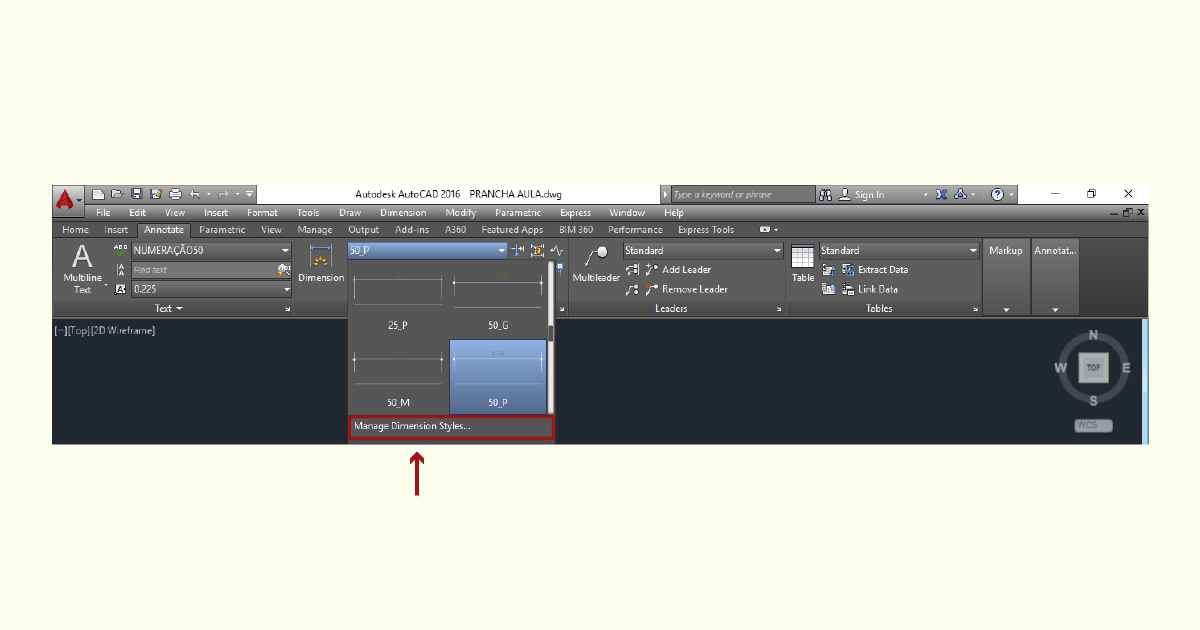
A partir dessa seleção, o AutoCAD irá exibir uma caixa de diálogo, a fim de permitir a edição de um estilo de cota existente ou, então, a criação de um novo estilo. Tanto na opção de criar quanto na opção de editar estilos, o programa fará surgir uma caixa de diálogo com diversas propriedades as quais podem ser editadas para a configuração do estilo de cota. Observe o exemplo na figura que segue.
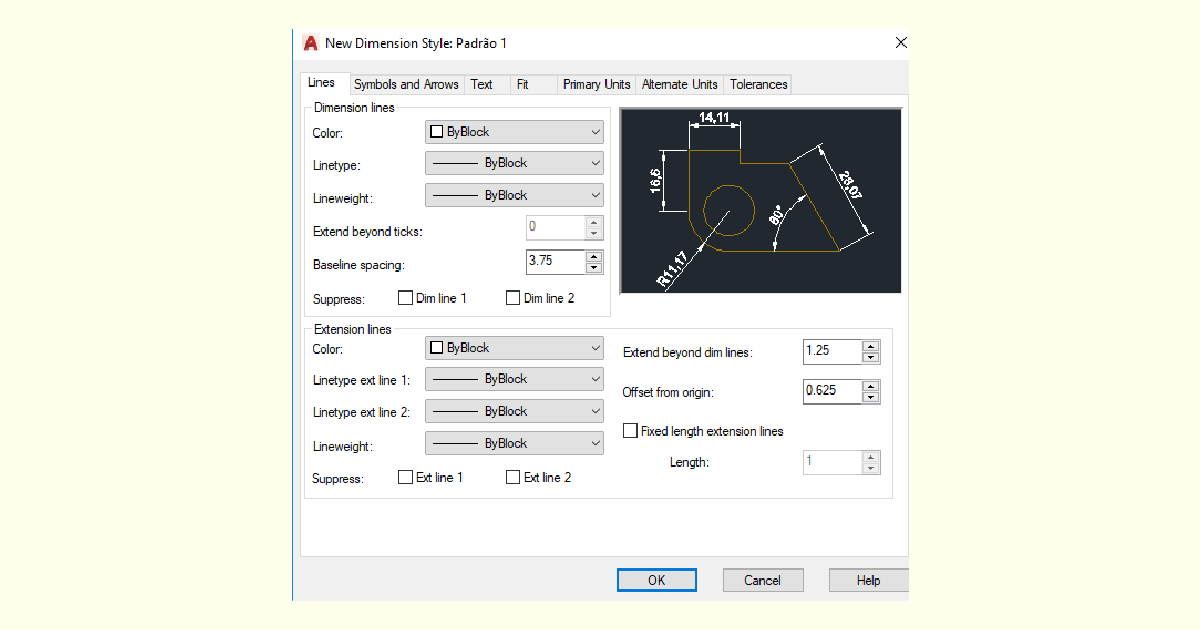
Alternando entre as abas superiores, o usuário pode escolher entre configurar parâmetros de linha de extensão, símbolos de encontro de linhas, texto, posicionamento de elementos, unidades principais e alternativas, e tolerância. Após finalizar as modificações desejadas, basta clicar no botão OK para confirmar a ação.
A Norma Técnica, que traz disposições sobre a cotagem em projetos, é a NBR 10126/1986 - Cotagem em desenho técnico. De acordo com essa norma, as linhas auxiliares e de cota não devem cruzar com outras linhas do desenho, assim como a linha de cota também não pode ser interrompida, mesmo que seja necessário interromper o elemento cotado (como ocorre em objetos de grandes dimensões). Segundo a norma, os valores numéricos podem apresentar as seguintes disposições:
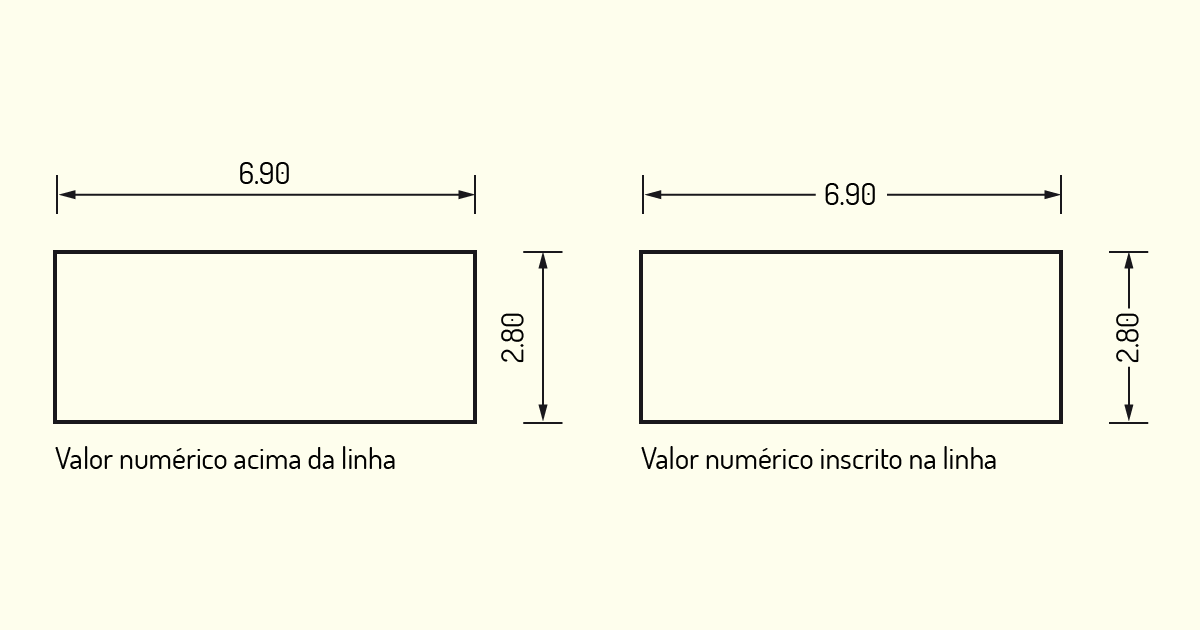
A NBR 10126/1986 também classifica a cotagem de acordo com a disposição das cotas no desenho. Os principais tipos a serem utilizados no desenho técnico são a cotagem em cadeia e a cotagem por elementos de referência. As cotas em cadeia são aquelas produzidas em série, ou seja, o início de uma cota está ligado ao final da outra.
Já na cotagem por elementos de referência, uma das faces é estabelecida como base e a partir dela são criadas as cotas. Observe, na imagem a seguir, o exemplo de cada um desses estilos.
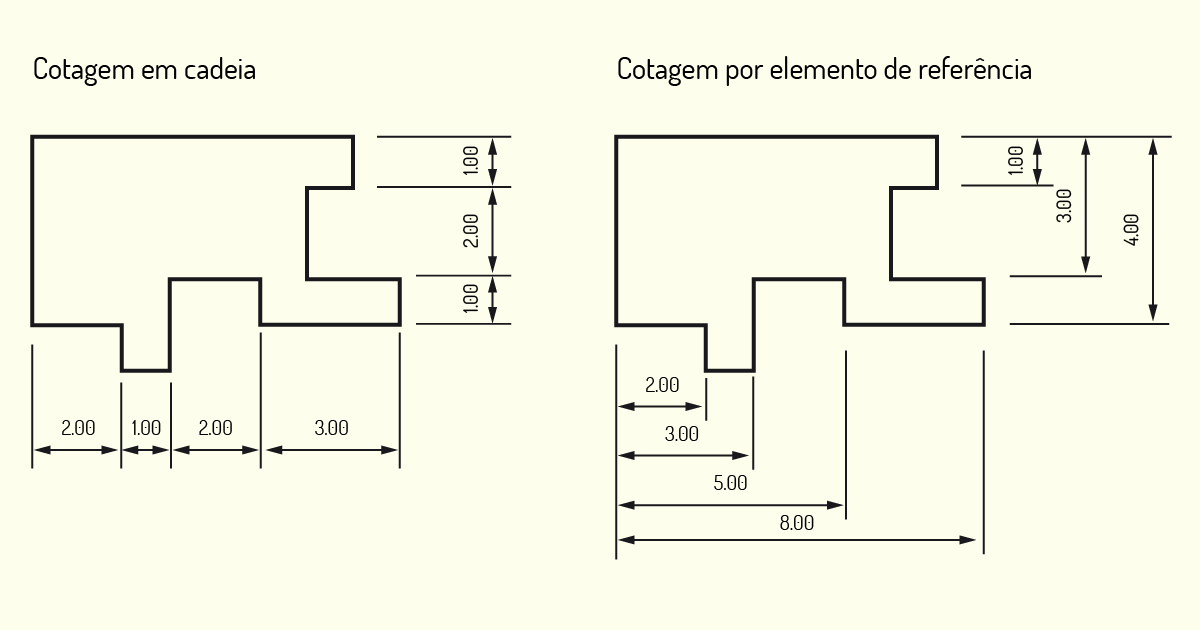
Para a cotagem de elementos, como quadrados e circunferências, a norma admite o uso de simbologias para facilitar o entendimento do desenho. Veja, na figura a seguir, quais símbolos podem ser utilizados nas cotas antes do valor numérico.

Ao cotar raios de figuras, quando o centro estiver fora dos limites do espaço do desenho, a linha de cota de raio deve ser quebrada. Já para a representação das cotas normais de elementos, como cordas, arcos, ângulos e raios, a norma indica que eles sejam representados conforme exibe a figura seguinte.
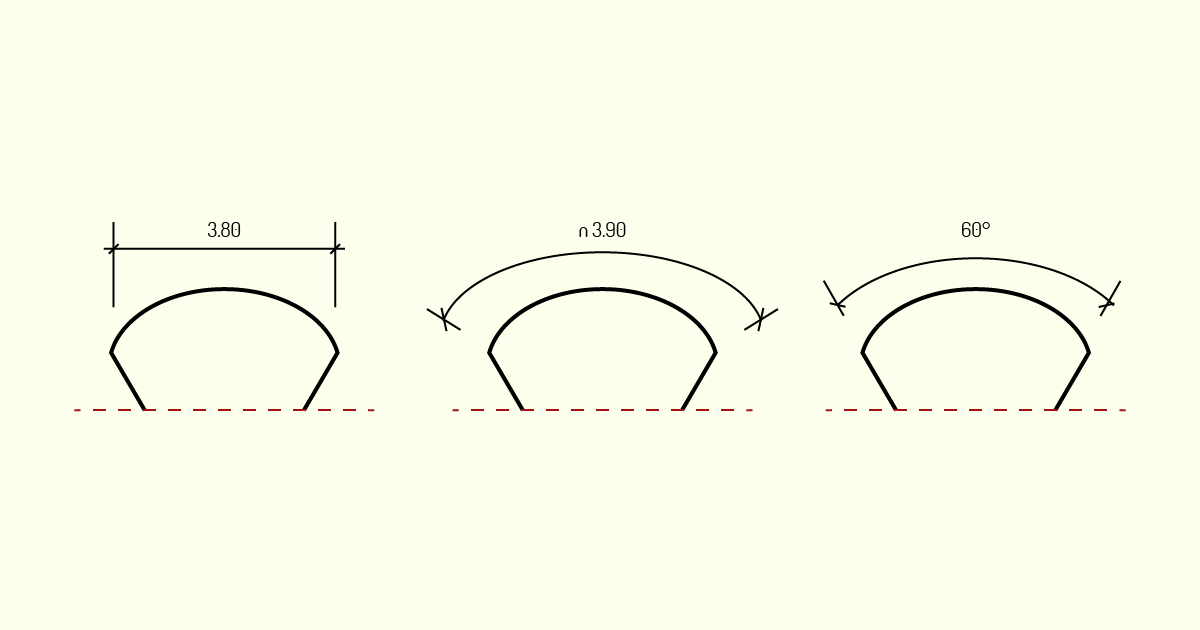
Embora os desenhos que não se enquadrem como desenhos técnicos não apresentem essa obrigatoriedade de seguir uma norma, é importante estar atento(a) à forma de representação das cotas. A sua indicação deve ser sempre legível, independente do tipo de desenho a ser trabalhado.
Além das determinações apresentadas pela NBR 10126/1986 - Cotagem em desenho técnico, é necessário, também, seguir alguns princípios para a correta representação e uso de cotas. A seguir, são listados alguns pontos importantes a serem lembrados no momento de criação dessas informações.
As cotas, enquanto indicadores de dimensão, trazem, assim como textos e tabelas, informações complementares aos desenhos. Como foi apontado anteriormente, desenhos com escalas definidas permitem que o leitor identifique as medidas dos objetos sem o uso de cotas. Diante dessas informações, quais vantagens você acha que as cotas oferecem para a prática projetual, a análise de projetos e execução de obras? Você acredita que esse elemento gráfico pode ser dispensado em projetos executivos e projetos legais?
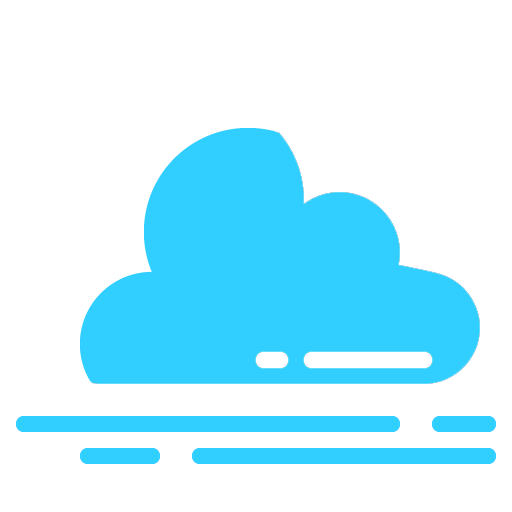
Etapas preliminares do projeto, como as fases de estudos, admitem o uso de cotas internas. Essas cotas não apresentam linha de cota e linha de extensão e são representadas apenas pelo seu valor numérico.
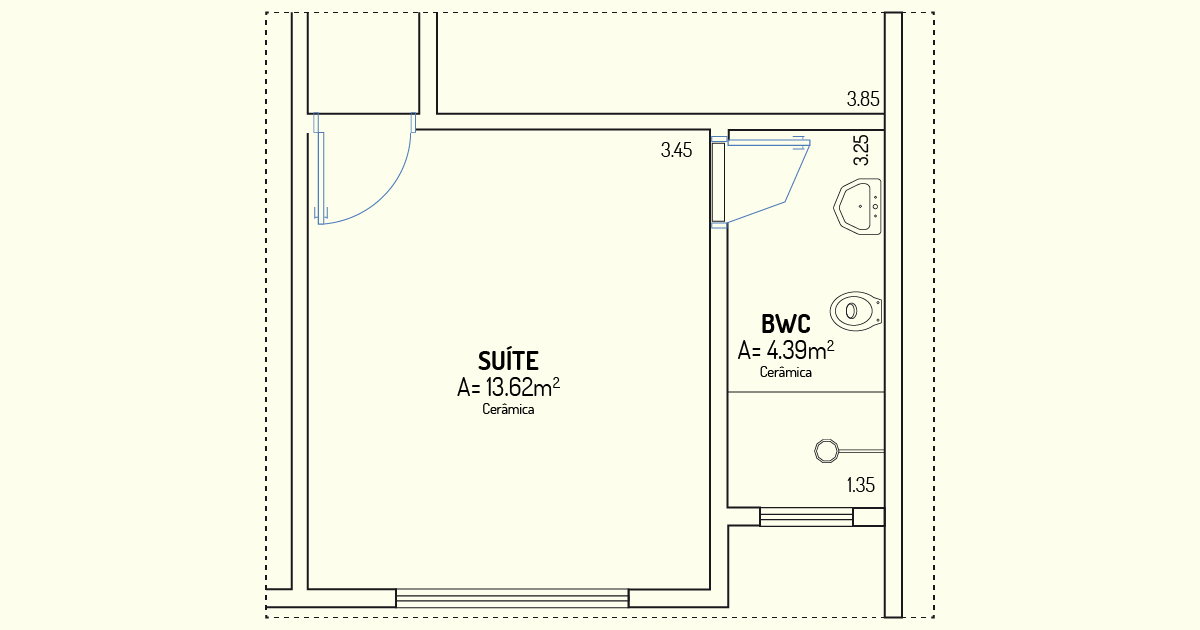
Como visto na figura, as cotas internas têm como objetivo informar dimensões gerais dos ambientes.
3) Textos, tabelas e cotas são elementos utilizados em projetos, de forma a complementar as informações presentes nos desenhos. Sobre a cotagem no desenho técnico, assinale a alternativa correta.
a) O AutoCAD não permite que sejam criados estilos de cotas.
Justificativa: o usuário pode criar seu próprio estilo de cota dentro do programa.
b) A NBR 10126/1986 divide a cotagem conforme a disposição das cotas no desenho, sendo admitidas cotas em cadeia ou por elementos de referência. No AutoCAD, essas cotas podem ser geradas, respectivamente, a partir do comando Continue e Baseline.
Justificativa correta: a ferramenta Continue gera cotas com início no último ponto da cota anterior, gerando cotas em cadeia. Já o Baseline cria cotas com início no primeiro ponto da cota anterior, gerando cotas por ponto de referência.
c) As cotas devem ser representadas mediante linhas com espessura superior a do desenho, para que essa informação fique em evidência.
Justificativa: tanto as linhas de cota quanto seu valor numérico devem ter peso menor do que as linhas de contorno do desenho, ou seja, espessura mais fina que ele.
d) A cota é formada por valor numérico, linha de cota, linha de extensão e linha auxiliar.
Justificativa: linha de extensão e linha auxiliar representam o mesmo elemento na cota. As cotas são formadas por: valor numérico, linha de cota, linha de extensão (ou auxiliar) e finalização da cota.
e) No AutoCAD, a ferramenta, representada pelo símbolo , é utilizada para criar cotas lineares.
Justificativa: o símbolo indicado representa a ferramenta de cota angular, que afere ângulos entre retas.
Para a representação gráfica correta dos objetos, é preciso estar sempre atento(a) aos diversos aspectos envolvidos. Um dos pontos a ser abordado é a padronização dos desenhos, a qual faz com que as peças gráficas se tornem mais legíveis.
Outro aspecto importante é compreender a classificação dos desenhos técnicos. “Mas por que conhecer essas classificações?”. A partir do momento em que você identifica o tipo de desenho técnico que precisa criar, é possível estabelecer, de forma sistêmica, quais elementos devem ser retratados no desenho e quais elementos não são relevantes. Nas Unidades III e IV, será discutido como criar os desenhos projetivos dentro desses estilos.
Ao realizar um projeto, na maioria das vezes, não será produzida apenas uma única peça gráfica, mas, sim, diversos desenhos que, em conjunto, irão transmitir a ideia a ser passada. Pense em um projeto composto por várias plantas baixas, cortes e elevações. Agora, imagine que, nesse projeto, cada tipo de desenho use uma fonte em seus textos, tipos de cotas diferentes e estilos de linhas distintos.
Além de gerar um impacto negativo esteticamente, trabalhar com diferentes estilos e fontes em um mesmo projeto proporciona uma poluição visual que dificulta a legibilidade dos desenhos. Por isso, trabalhar com desenhos padronizados, além de facilitar o processo de projeto, torna as representações mais claras e objetivas para quem irá recebê-las.
No entanto não basta adotar um único estilo para os desenhos. É necessário, também, prestar atenção às Normas Técnicas de Representação. Embora algumas etapas não exijam que normas sejam seguidas, é interessante sempre trabalhar de acordo com suas determinações, assim, não será preciso despender tempo ajustando os desenhos para as próximas etapas.
Por exemplo, em um estudo preliminar, haverá maior liberdade de representação, será possível utilizar fontes e estilos mais atrativos para encantar o cliente. Todavia deve-se procurar não fugir muito dos padrões das Normas Técnicas, pois ao submeter esse mesmo projeto para um órgão fiscalizador, como a prefeitura, será necessário readequar todo o estilo adotado.
Um dos primeiros pontos a se aprofundar é a relação com o papel para a criação de pranchas. De acordo com a NBR 10068/1987 - Folha de desenho - Leiaute e dimensões, os desenhos técnicos devem preferencialmente ser apresentados em pranchas com folha recortada, de acordo com a série “A”. A série “A” é um dos padrões de dimensionamento determinado pela ISO 216, de 1975. Nesse padrão, quando dividimos sua maior dimensão pela menor, o resultado é a raiz quadrada de dois, ou seja, 1,4142.
Outra característica desse formato de papel é que, ao dobrar uma folha A0, por exemplo, em seu menor sentido, o resultado serão duas folhas A1. O A4 é o formato mais comum e, provavelmente, você deve estar familiarizado(a) a esse tamanho de papel, utilizado amplamente em impressoras. Os formatos mais utilizados da série “A” em projetos apresentam as dimensões apontadas no quadro a seguir.
Quadro 2.1 - Formatos da série A
Fonte: NBR 10068/1987 - Folha de desenho - Leiaute e dimensões.
Segundo essa mesma Norma Técnica, em casos especiais, é possível adotar outros formatos de prancha, porém é sempre recomendado seguir a proporção da série “A” ao determinar esses novos formatos, mantendo a relação entre altura e largura do papel.
As pranchas devem, ainda, contar com margens em todos os lados, sendo adotada margem de 10 mm, com exceção para o lado esquerdo, que deve apresentar margem de 25 mm. Essa diferença ocorre para permitir que sejam feitas perfurações e encadernações nesse lado, facilitando o arquivamento dos projetos.
Para garantir esse arquivamento e o fácil manuseio, as pranchas com formato maior que o A4 devem ser dobradas. Essa dobragem não pode ser feita de modo aleatório, visto que as dobras são realizadas primeiramente no sentido horizontal e, em seguida, na vertical (criando uma dobra para trás). Ao final, o resultado deve ser uma folha com o tamanho do A4, exibindo o carimbo na parte da frente.
Todas as pranchas devem apresentar carimbo no canto inferior direito. O carimbo, ou selo, como ele também é conhecido, deve conter toda a identificação do desenho. Algumas empresas e órgãos possuem seu próprio modelo de carimbo, por isso, antes de elaborar a sua prancha, lembre-se de verificar se é necessário seguir algum padrão preestabelecido.
A altura do carimbo pode ser variável, de acordo com a quantidade de informações que se pretende registrar, desde que não ultrapasse a altura de uma folha A4 (297 mm com margem). Já sua largura deve ser de 178 mm para formatos A4, A3 e A2, e 175 mm para os formatos A1 e A0. Dessa maneira, ao dobrar a prancha, o carimbo ficará completamente visível.
O carimbo deve conter os principais dados do projeto, como nome do proprietário, nome do autor do projeto, título do desenho, escala, data e número da prancha e do total de pranchas que compõem o conjunto. Cada órgão fiscalizador, como Prefeitura Municipal, Corpo de Bombeiros, Vigilância Sanitária, entre outros, irá apresentar um modelo próprio para a criação de pranchas e carimbos.
Observe, a seguir, um exemplo de carimbo para aprovação de projeto junto à prefeitura.
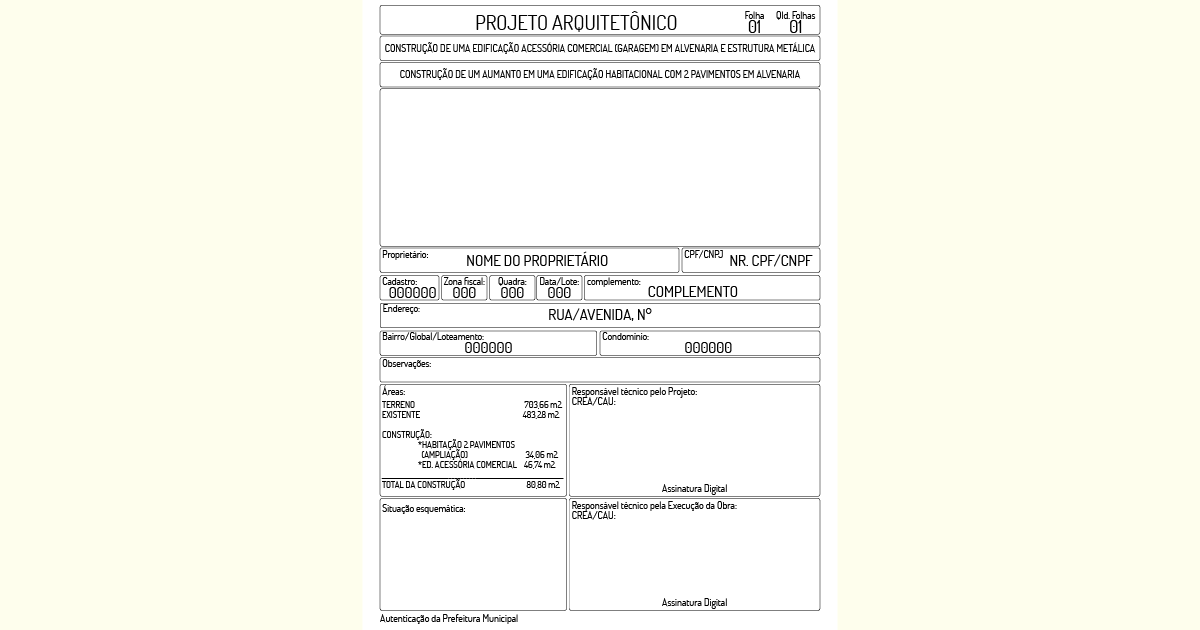
Outro assunto que merece atenção é a criação de hachuras no desenho técnico. Caro(a) aluno(a), você se recorda que, na Unidade I, discutimos um comando do AutoCAD capaz de criar hachuras? Agora, iremos compreender como e onde aplicar tais hachuras.
No desenho técnico, as hachuras devem ser empregadas para representar o material que compõe um objeto em corte. A NBR 12298/1992 - Representação de área de corte por meio de hachuras em desenho técnico apresenta uma lista com o padrão de hachuras a ser adotado para cada tipo de material. Observe os exemplos na figura a seguir.

Ainda de acordo com essa norma, o traçado deve ser feito por meio de linhas estreitas. Nos casos de figuras que apresentam seções muito finas, as hachuras podem ser omitidas e substituídas por preenchimento em cor sólida.
As hachuras também são utilizadas em representações além do desenho técnico. Esse tipo de preenchimento pode ser aplicado para diferenciar regiões no projeto, criando setorizações, paginações de pisos, efeitos de sombreamento, entre outros. Nesse caso, o registro não precisa necessariamente seguir as Normas Técnicas.
Segundo Ching (2011), as hachuras podem ser utilizadas para representar tonalidades e texturas nos desenhos. Por meio desse recurso, é possível descrever como a luz revela a forma dos objetos, evidenciar os arranjos espaciais e representar a cor e a textura das superfícies. Para essas finalidades, o autor indica a utilização de quatro principais técnicas de hachuras: hachuras paralelas, hachuras cruzadas, hachuras com movimentos circulares e pontilhados.
O desenho técnico pode ser classificado de diversas formas, a primeira categoria a ser analisada é em relação à forma de projeção. Um desenho pode ser projetivo ou não.
O desenho não projetivo é aquele que não é resultante de uma projeção de um objeto. Nesse grupo, dá para encontrar gráficos, fluxogramas, organogramas, entre outros.
Já o desenho projetivo é o resultado da projeção de um objeto sobre um ou mais planos. Como visto na Unidade I, a projeção nada mais é do que a representação gráfica de um corpo sólido sobre uma superfície plana. Os desenhos projetivos, que serão trabalhados, estão concentrados na categoria de projeção paralela.
De acordo com Ching (2011), as projeções podem ser classificadas em:
Nas Unidades III e IV, cada uma das categorias presentes dos desenhos projetivos será analisada. Veja, na figura a seguir, a representação de uma mesma figura em diversos tipos de projeção.
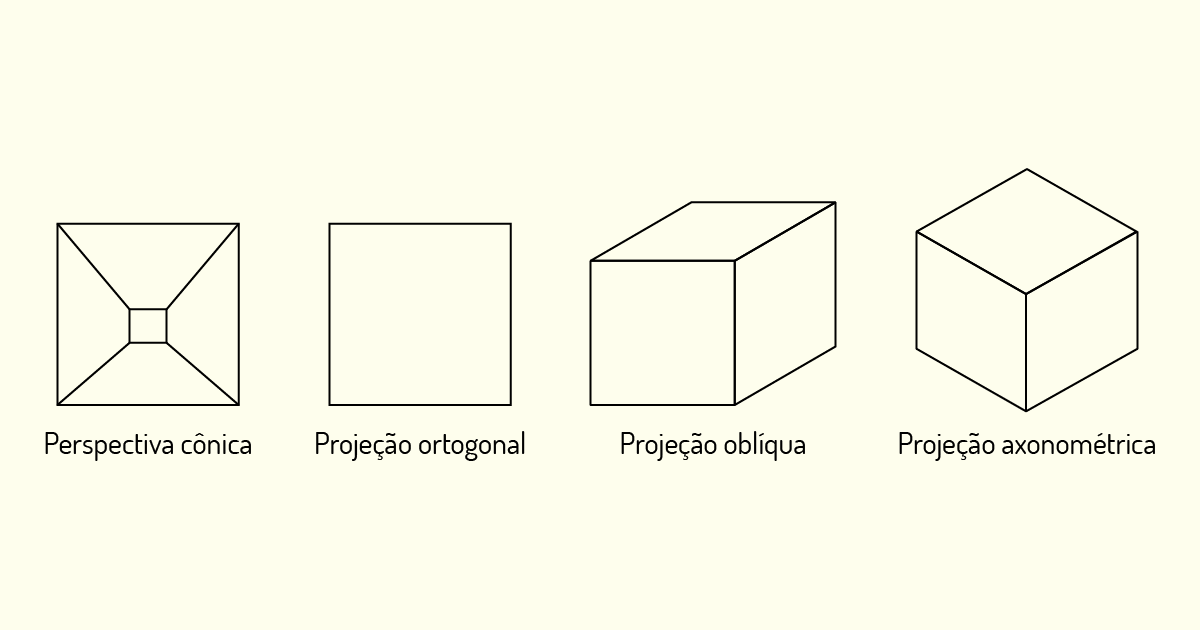
Outro tipo de classificação que pode ser encontrada nos desenhos técnicos é em relação à técnica de representação, que poder ser digital ou não. A prática de desenho à mão vem gradativamente caindo em desuso, uma vez que o desenho auxiliado por computador 2D apresenta um processo de representação mais rápido, que pode ser facilmente modificado. Apesar dessas vantagens, o desenho à mão é essencial ao processo de aprendizagem de desenho técnico.
Ao trabalhar na tela do computador, não temos a mesma clareza de visualização de pesos e estilos de linha, assim como ocorre no desenho à mão. O mesmo vale para o entendimento de escalas, no desenho à mão, todos esses fatores são pensados durante o processo de construção de desenho, enquanto no projeto auxiliado por computador, tais parâmetros são definidos e configurados apenas no momento de impressão do projeto. Por isso, apesar de as diversas vantagens do desenho feito a partir de softwares, o desenho à mão ainda é significativo no processo projetual.
Vale ressaltar que muitos projetistas acreditam que trabalhar no computador inibe a etapa de criação. Muitos profissionais preferem trabalhar croquis e perspectivas à mão livre, para depois transferir essas ideias para um software como o AutoCAD. O desenho auxiliado por computador apresenta uma rigidez que pode prejudicar o desenvolvimento criativo, contudo isso varia de pessoa para pessoa. Lembre-se de avaliar as opções para conseguir determinar o melhor método para criar projetos.
Em relação ao grau de elaboração do desenho, é possível classificá-lo em: esboço, desenho preliminar e desenho definitivo. O esboço compreende os desenhos de menor grau de elaboração, feitos em nível de estudo. Como exemplo, podemos apontar os croquis e desenhos esquemáticos.
Os desenhos preliminares, por sua vez, são aqueles com grau de elaboração superior aos esboços, mas ainda sujeitos a modificações. Já os desenhos definitivos, como o próprio nome sugere, são os desenhos finais de um projeto, que apresentam as soluções definitivas. Esse tipo de representação apresenta um maior grau de elaboração, deve seguir as Normas Técnicas e se encontrar pronto para ser submetido aos órgãos fiscalizadores ou encaminhado à obra.
Segundo Montenegro (2001), os desenhos técnicos também podem ser classificados de acordo com a etapa na qual se encontram. Nesse caso, as classificações são: estudos preliminares, anteprojeto, projeto, detalhes.
De acordo com o autor, os estudos preliminares são aqueles desenhos elaborados no momento inicial de concepção do projeto. Estão aqui reunidos croquis, perspectivas e fluxogramas que o projetista cria para tentar conciliar os desejos do cliente com a melhor solução para o projeto.
Já o anteprojeto seria como uma versão do estudo preliminar “passado a limpo”. Os desenhos elaborados nesta etapa são submetidos ao cliente, por isso, é interessante que tais peças gráficas apresentem valor estético, além das funções técnicas por elas desempenhadas. Perspectivas coloridas, plantas humanizadas e desenhos à mão livre são tipos de desenhos que podem transformar a apresentação do projeto em uma experiência estimulante ao cliente.
A etapa de projeto, assim como a etapa de detalhes, por sua vez, consiste nos desenhos técnicos elaborados para a execução e aprovação em órgãos fiscalizadores. Nessas etapas, é necessário seguir as Normas Técnicas de Representação.
4) A NBR 10068/1987- Folha de desenho-leiaute e dimensões traz determinações a respeito das pranchas para desenhos técnicos. Sobre as disposições dessa norma, assinale a alternativa correta.
a) O selo, ou carimbo, deve estar localizado na porção inferior esquerda da prancha de projeto.
Justificativa: o carimbo deve ser localizado na região inferior direita da prancha.
b) O selo, ou carimbo, deve apresentar largura de 178 mm ou 175 mm, conforme o formato da prancha.
Justificativa correta: o carimbo deve apresentar essa largura, para que a prancha, após dobrada, continue exibindo as informações principais do projeto.
c) As margens laterais, superior e inferior da prancha devem apresentar distância de 10 mm da linha de corte dela.
Justificativa: a margem lateral esquerda deve ser de 25 mm, para permitir perfuração e encadernação das pranchas.
d) O formato tradicional das pranchas de projeto deve seguir o tamanho padrão da família A. A folha tamanho A4 apresenta as dimensões 420 mm por 297 mm.
Justificativa: a folha A4 tem como dimensões: 297 mm por 210 mm.
e) As pranchas de grandes dimensões devem ser dobradas no tamanho A3 para garantir o seu melhor manuseio e arquivamento.
Justificativa: as pranchas devem ser dobradas em tamanho A4, seguindo uma padronização nas dobras.
Nome do livro: Técnicas de Construção Ilustrada
Editora: Bookman
Autor: Francis D.K. Ching
ISBN: 978-85-7780-708-6
Como leitura, sugere-se o livro como um todo. Nessa obra, Ching apresenta formas de representação dos mais variados elementos de projeto, desde o local em que a edificação será implantada até os seus acabamentos. Essa leitura tem como objetivo auxiliar o estudante na compreensão de como representar graficamente os mais diversos elementos.
Nome do filme: A Ponte do Rio Kwai
Gênero: guerra, drama
Ano: 1957
Elenco principal: Alec Guinness, William Holden, Jack Hawkins
O filme retrata a construção da ponte sobre o Rio Kwai durante a Segunda Guerra Mundial. Apesar de os intensos bombardeios sofridos, a ponte se mantém firme até os dias atuais. Embora o enredo traga uma versão romantizada dos fatos, é uma ótima oportunidade para conhecer um pouco mais sobre esse momento histórico na construção civil.
Nome do livro: Desenho Técnico para Construção
Editora: Bookman
Autor: Alexandre Salvaterra
ISBN: 0071549862/9780071549868
Como leitura, sugere-se o capítulo 2-Desenhos técnicos e executivos: uma linguagem universal (páginas 11-34). No trecho sugerido, o autor aborda questões como os tipos de desenhos executivos, pranchas de projeto e as diferenças entre o desenho auxiliado por computador e o desenho à mão. A leitura deste capítulo visa complementar o conteúdo abordado nesta segunda unidade da disciplina.
Nome do filme: A Origem
Gênero: ficção científica, suspense
Ano: 2010
Elenco principal: Leonardo DiCaprio, Marion Cotillard, Ellen Page
Durante o filme, os cenários são construídos a partir da criatividade da mente. O real e o sonho, muitas vezes, se misturam na trama, deixando o espectador em dúvida sobre o que é real ou não. O filme indicado irá trabalhar esse conceito dos limites da imaginação e representação do real, por meio dos cenários arquitetados nos sonhos.